На чтение 7 мин. Просмотров 323 Опубликовано 18.04.2021
Пользователи получают сообщение об ошибке « Ошибка игровой памяти. Перезагрузите и перезапустите игру », когда они попытаются запустить GTA 5 на своих компьютерах. Заголовок ошибки: « ERR_MEM_MULTIALLOC_FREE ». Заголовок может также отличаться от компьютера к компьютеру. Игроки увидят это сообщение об ошибке, только если они используют моды и дополнения для улучшения или настройки своего опыта в GTA 5. 
Это сообщение об ошибке в первую очередь означает, что память, которую GTA 5 использует для своей работы, либо заполнена, либо перешла в состояние ошибки. Из-за этого не запускается. Это происходит, когда моды или надстройки, которые вы используете, проблемны, имеют утечку памяти или конфликтуют с другими настройками.
Содержание
- Что вызывает ошибку игровой памяти в GTA 5?
- Решение 1. Выключение и выключение системы
- Решение 2. Изменение файла GameConfig
- Решение 3. Изменение командной строки GTA 5
- Решение 4. Изменение версии DirectX
- Решение 5. Переустановка графических драйверов с помощью DDU
- Решение 6. Переустановка игры
Что вызывает ошибку игровой памяти в GTA 5?
Это сообщение об ошибке «в основном» возникает, если вы используете надстройки или моды для своих игра. Однако вы можете столкнуться с этим и по другим причинам. Давайте посмотрим на некоторых из основных виновников, которые вызывают сбой GTA 5 и возвращают сообщение об ошибке.
- Неправильные моды/дополнения : Использование сторонних надстроек может быть полезно для вашей игры, но у них есть свои ограничения. Одна из основных проблем заключается в том, что они могут иногда конфликтовать с системой или вызывать сбой игры.
- Плохие драйверы графического процессора: Графические драйверы являются основными компонентами, запускающими игру. Если они устарели или повреждены, вы не сможете играть в игру, и вместо этого вам будет предложено это сообщение.
- DirectX: Мы также столкнулись с некоторыми сообщает, что версия DirectX оказала некоторое влияние на игру. Если у вас неправильная версия, вы не сможете запустить игру.
- Неправильные параметры видеокарты: Если у вас более одной видеокарты на вашем компьютеру (например, встроенная карта + выделенная), вам необходимо убедиться, что используется выделенный.
- Система в состоянии ошибки: ваш компьютерная система (Windows) может быть в состоянии ошибки. Может помочь простой перезапуск.
Прежде чем мы начнем исправлять проблему, убедитесь, что вы вошли в систему как администратор на ваш счет. Кроме того, у вас должно быть активное открытое интернет-соединение . Не используйте какие-либо брандмауэры или прокси-серверы.
Решение 1. Выключение и выключение системы
Прежде чем вдаваться в технические подробности , всегда целесообразно выключить и выключить всю вашу систему. Это приведет к удалению любых неправильных конфигураций или любого состояния ошибки, в котором находится любой модуль на вашем компьютере. Выключение и включение и выключение питания означает полное выключение компьютера и его перезапуск после того, как вся мощность была разряжена. Это полностью очищает вашу оперативную память и заставляет систему снова создавать все временные файлы конфигурации..
- Выключите свой компьютер. Выключите его должным образом.
- Если у вас ноутбук, выньте аккумулятор . Если у вас есть ПК, отключите основной блок питания и все внешние периферийные устройства (кроме мыши и клавиатуры).
- Теперь нажмите и удерживайте кнопку питания около 30 секунд. Это приведет к сбросу статического заряда и избыточной мощности.
- Теперь подождите 3-5 минут, прежде чем снова включить все. Попробуйте запустить игру и проверьте, решена ли проблема.
Решение 2. Изменение файла GameConfig
Если вы используете сторонние моды/надстройки для своей игры, скорее всего, файл конфигурации игры либо не работает, либо несовместим с вашей системой. Это очень распространенный случай, который может произойти, если вы загрузите неправильный файл конфигурации. Мы перейдем на веб-сайт и заменим наш файл конфигурации на правильную версию.
- Откройте браузер и перейдите к GTA5 Mods.
- Теперь выберите значок поиска в правом верхнем углу экрана; введите “ gameconfig ” в диалоговом окне и нажмите Enter для поиска.

- Теперь выберите версию файла gameconfig, как выделено на изображении (Gameconfig для Патч 1.0.877.1 1.0). Вы всегда можете выбрать другую версию в зависимости от установленной версии игры.

- Теперь установите OPENIV на свой компьютер (если у вас его еще нет). Запустите OPENIV.

- Теперь в OPENIV перейдите к следующему путь с помощью адресной строки. Убедитесь, что вы находитесь в каталоге GTA V.
Mods> update> update.rpf> common> data
- Щелкните в режиме редактирования присутствует в адресной строке. Убедитесь, что вы нажали Да при появлении запроса.
- Теперь скопируйте файл gameconfig . из файла, который мы только что загрузили, в это место. После выполнения всех операций сохраните изменения и выйдите.

- Теперь попробуйте запустить игру и посмотрите, сообщение об ошибке исчезло.
Решение 3. Изменение командной строки GTA 5
GTA 5 также имеет функцию командной строки, откуда вы можете добавить команды, которые хотите выполнить при запуске игры. Это текстовый файл, который находится в корневом каталоге игры. Если у вас плохая командная строка (например, –ignoreDifferentVideoCard), игра не запустится. Мы изменим командную строку и посмотрим, куда это нас приведет.
- Перейдите в каталог, в котором установлена GTA 5 на вашем компьютере.. Убедитесь, что вы находитесь в корневом каталоге установки.
- Теперь найдите текстовый файл ‘ commandline. txt ‘. Если его нет, щелкните правой кнопкой мыши любое пустое место и выберите Новый> Текстовый документ .
- Открыв командную строку, найдите команду ‘–IgnoreDifferentVideoCard’. Если он присутствует, удалите

- Сохраните новый текстовый файл и перезагрузите компьютер. Теперь попробуйте снова запустить игру и проверьте, исчезло ли сообщение об ошибке.
Решение 4. Изменение версии DirectX
После нашего исследования мы обнаружили несколько различных случаев, когда пользователи не могли запустить свою игру с помощью DirectX 11. Однако они смогли сделать это с помощью DirectX 10. Это абсурд, поскольку DirectX 11 является преемником DirectX 10 и 10.1. и имеет все возможности предыдущей версии. Вот некоторые из отмеченных нами статистических данных:
DirectX 11 (с MSAA или без него): игра вылетает через 5-10 минут
DirectX 10.1 (с MSAA) : Игра вылетает через 5-10 минут
DirectX 10.1 (без MSAA): Игра вообще не вылетает.

Вы можете открыть меню GTA 5 и перейти к Графика> Версия DirectX . Оттуда вы можете выбрать версию DirectX и изменить настройки MSAA.
Измените версию и перезагрузите компьютер. Теперь снова запустите игру и проверьте, устранена ли ошибка.
Решение 5. Переустановка графических драйверов с помощью DDU
Если все вышеуказанные методы не работают, возможно, графические драйверы, установленные на вашем компьютере, устарели или повреждены. Из-за этого игра не запускается должным образом и выдает эту ошибку. Мы попытаемся переустановить графические драйверы с помощью программы удаления драйверов дисплея (DDU) и проверим, решит ли это проблему для нас.
- Перейдите на официальный сайт NVIDIA и загрузите последние версии драйверов для ваша видеокарта. Если у вас видеокарта AMD, вы можете загрузить драйверы с ее сайта.

- После загрузки драйверов в доступное место загрузите утилиту DDU.
- После установки Display Driver Uninstaller (DDU) запустите ваш компьютер в безопасном режиме . Вы можете проверить нашу статью о том, как загрузить компьютер в безопасном режиме.
- После запуска DDU выберите первый вариант « Очистить и перезапустить ». Это приведет к полному удалению текущих драйверов с вашего компьютера.

- Теперь вы можете попробовать запустить игру перед повторной установкой драйверов.. Если это не помогло, установите только что загруженные драйверы и снова перезагрузите компьютер. Теперь проверьте, устранена ли ошибка.
Решение 6. Переустановка игры
Если все не так работают, игра, установленная на вашем компьютере, повреждена. Мы попытаемся переустановить его и проверим, решит ли это проблему. Убедитесь, что ваш прогресс хранится в облаке или в вашей учетной записи GTA 5, чтобы вы могли легко возобновить работу, когда мы переустановим все это.
- Нажмите Windows + I, чтобы запустить Настройки и выберите категорию Приложения .
- Теперь найдите следующие две записи:
Rockstar Games Social ClubGrand Theft Auto V
Удалите обе записи по очереди.

- После удаления программ перезагрузите компьютер. Теперь вы можете либо загрузить всю игру снова, либо, если у вас уже есть загруженная версия, вы можете установить игру оттуда.
Примечание: Если вы получаете сообщение об ошибке только при одной установке, вам следует заменить загруженную игру на новую.
Содержание
- Исправлено: ошибка памяти игры GTA 5 ERR_MEM_MULTIALLOC_FREE —
- Что вызывает ошибку памяти игры в GTA 5?
- Решение 1. Включите и снова включите вашу систему
- Решение 2. Изменение файла GameConfig
- Решение 3: Изменение командной строки GTA 5
- Решение 4. Изменение версии DirectX
- Решение 5. Переустановка графических драйверов с использованием DDU
- Решение 6. Переустановка игры
- Исправлено: ошибка игровой памяти GTA 5 & lsquo; ERR_MEM_MULTIALLOC_FREE & rsquo;
- Что вызывает ошибку игровой памяти в GTA 5?
- Решение 1. Выключите и снова включите вашу систему
- Решение 2. Изменение файла GameConfig
- Решение 3. Изменение командной строки GTA 5
- Решение 4. Смена версии DirectX
- Решение 5. Переустановка графических драйверов с помощью DDU
- Решение 6. Переустановка игры
- Исправлено: ошибка игровой памяти GTA 5 «ERR_MEM_MULTIALLOC_FREE»
- Что вызывает ошибку игровой памяти в GTA 5?
- Решение 1. Выключение и выключение системы
- Решение 2. Изменение файла GameConfig
- Решение 3. Изменение командной строки GTA 5
- Решение 4. Изменение версии DirectX
- Решение 5. Переустановка графических драйверов с помощью DDU
- Решение 6. Переустановка игры
- Исправлено: ошибка игровой памяти GTA 5 «ERR_MEM_MULTIALLOC_FREE»
- Содержание:
- Что вызывает ошибку игровой памяти в GTA 5?
- Решение 1. Выключите и снова включите вашу систему
- Решение 2. Изменение файла GameConfig
- Решение 3. Изменение командной строки GTA 5
- Решение 4. Смена версии DirectX
- Решение 5. Переустановка графических драйверов с помощью DDU
- Решение 6. Переустановка игры
- Исправлено: ошибка игровой памяти GTA 5 «ERR_MEM_MULTIALLOC_FREE»
- Содержание:
- Что вызывает ошибку игровой памяти в GTA 5?
- Решение 1. Выключите и снова включите вашу систему
- Решение 2. Изменение файла GameConfig
- Решение 3. Изменение командной строки GTA 5
- Решение 4. Смена версии DirectX
- Решение 5. Переустановка графических драйверов с помощью DDU
- Решение 6. Переустановка игры
Исправлено: ошибка памяти игры GTA 5 ERR_MEM_MULTIALLOC_FREE —
Пользователи испытывают сообщение об ошибке «Ошибка памяти игры. Пожалуйста, перезагрузите компьютер и перезапустите”, Когда они пытаются запустить GTA 5 на своих компьютерах. Заголовок ошибки «ERR_MEM_MULTIALLOC_FREE». Заголовок также может варьироваться от компьютера к компьютеру. Игроки увидят это сообщение об ошибке только в том случае, если они используют моды и дополнения для улучшения или настройки своего опыта в GTA 5.
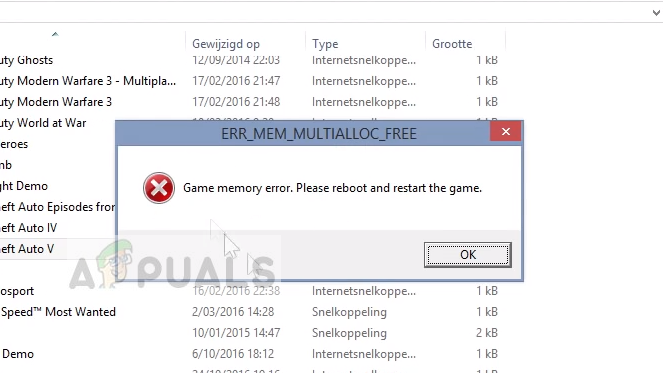 Ошибка памяти игры. Пожалуйста, перезагрузитесь и перезапустите игру — GTA 5
Ошибка памяти игры. Пожалуйста, перезагрузитесь и перезапустите игру — GTA 5
Это сообщение об ошибке в первую очередь означает, что память, используемая GTA 5 для своей работы, либо заполнена, либо вошла в состояние ошибки. Из-за этого невозможно запустить. Это происходит, когда используемые вами моды или надстройки являются проблемными, имеют утечку памяти или конфликтуют с другими настройками.
Что вызывает ошибку памяти игры в GTA 5?
Это сообщение об ошибке «в основном» появляется, если вы используете дополнения или моды для своей игры. Однако вы также можете испытать это по другим причинам. Давайте посмотрим на некоторых из основных виновников, которые вызывают сбой GTA 5 и возвращают сообщение об ошибке.
Прежде чем мы начнем исправлять проблему, убедитесь, что вы вошли как администратор на вашем счету. Кроме того, вы должны иметь активный открытый интернет подключение. Не используйте никакие брандмауэры или прокси-серверы.
Решение 1. Включите и снова включите вашу систему
Прежде чем углубляться в технические вопросы, всегда целесообразно включить и выключить всю систему. Это удалит все неправильные конфигурации или состояние ошибки, в котором находится какой-либо модуль на вашем компьютере. Циклирование питания означает полное выключение вашего компьютера и его перезагрузку после полного отключения питания. Это полностью очищает вашу оперативную память и дополнительно заставляет систему снова создавать все временные файлы конфигурации.
Решение 2. Изменение файла GameConfig
Если вы используете сторонние моды / дополнения для своей игры, скорее всего, файл конфигурации игры либо не работает, либо несовместим с вашей системой. Это очень распространенный случай, который может возникнуть, если вы загрузите неправильный файл конфигурации. Мы перейдем на веб-сайт и заменим наш конфигурационный файл правильной версией.
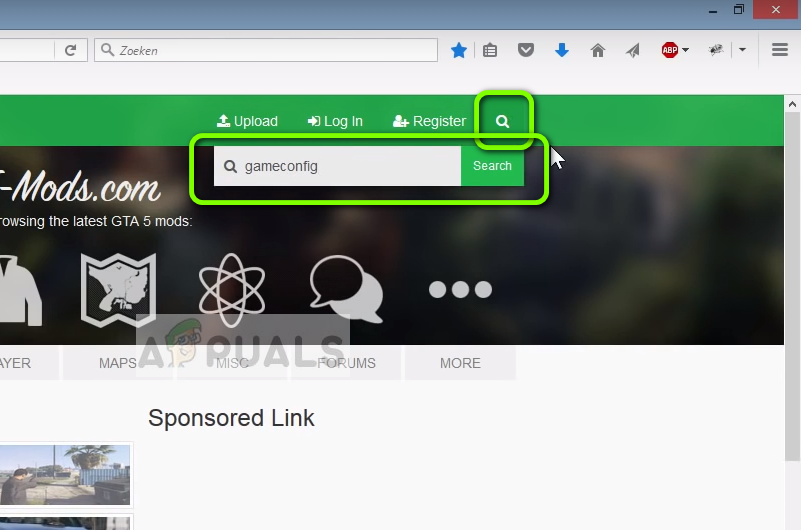 Поиск «gameconfig»
Поиск «gameconfig»
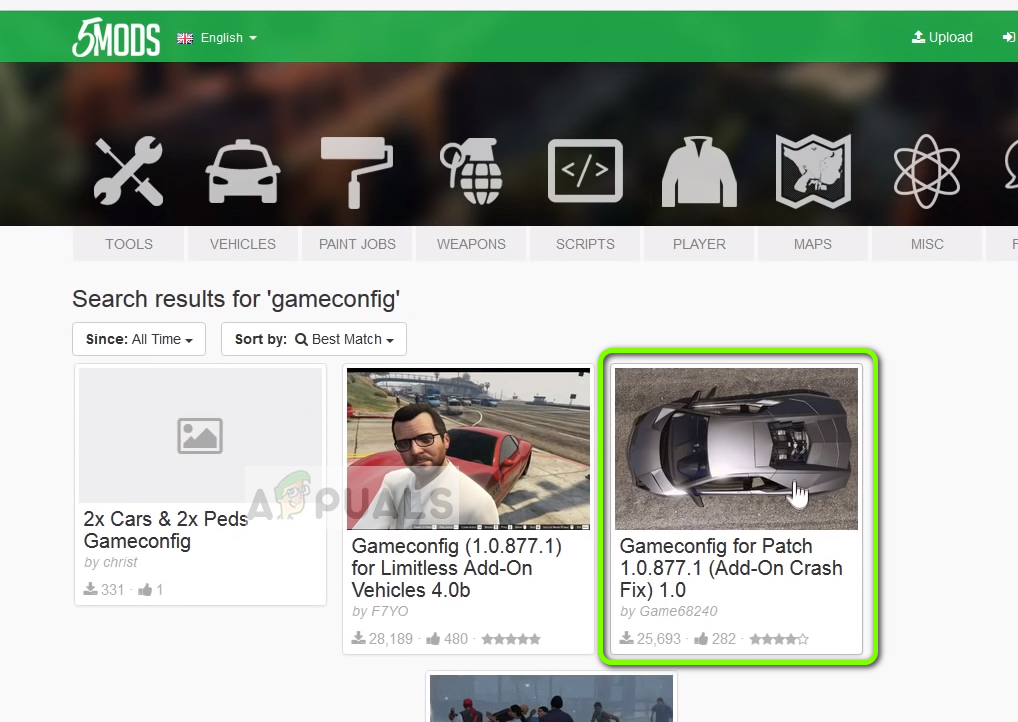 Скачивание нового файла GameConfig
Скачивание нового файла GameConfig
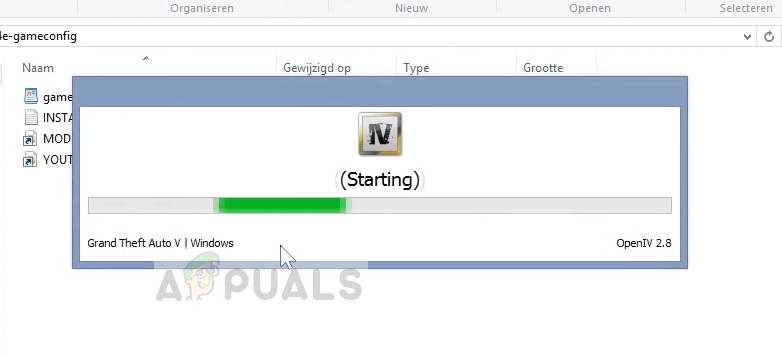 Запуск OpenIV — GTA V
Запуск OpenIV — GTA V
Решение 3: Изменение командной строки GTA 5
GTA 5 также имеет функцию командной строки, из которой вы можете добавлять команды, которые вы хотели бы выполнить при запуске игры. Это текстовый файл, который присутствует в корневом каталоге игры. Если у вас плохая командная строка (например, –ignoreDifferentVideoCard), игра не запустится. Мы изменим командную строку и посмотрим, куда это нас приведет.
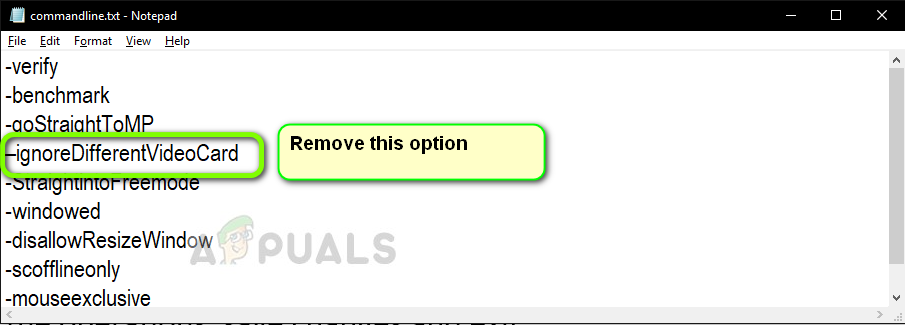 Удаление команды из командной строки GTA V
Удаление команды из командной строки GTA V
Решение 4. Изменение версии DirectX
После нашего исследования мы столкнулись с несколькими различными случаями, когда пользователи не могли запустить свою игру с использованием DirectX 11. Однако они смогли сделать это с DirectX 10. Это абсурдно, поскольку DirectX 11 является преемником DirectX 10 и 10.1 и имеет все опции присутствующие в предыдущей версии. Вот некоторые статистические данные, которые мы отметили:
DirectX 11 (с MSAA или без): игра вылетает через 5-10 минут
DirectX 10.1 (с MSAA): игра вылетает через 5-10 минут
DirectX 10.1 (без MSAA): игра вообще не падает.
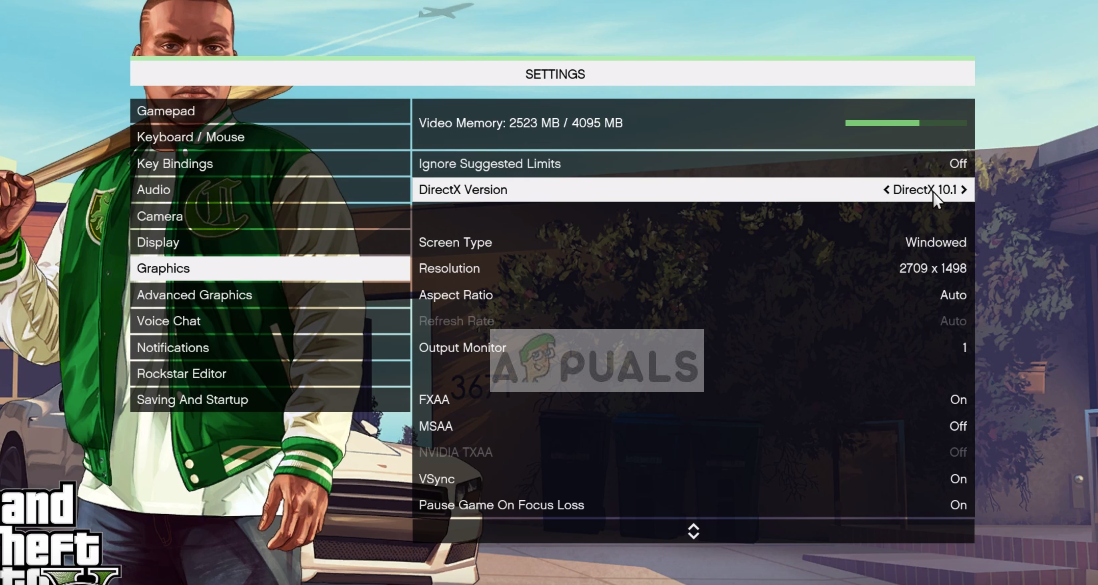 Изменение версии DirectX — GTA V
Изменение версии DirectX — GTA V
Вы можете открыть меню GTA 5 и перейти к Графика> Версия DirectX. Оттуда вы можете выбрать версию DirectX и изменить настройки MSAA.
Измените версию и перезагрузите компьютер. Теперь снова запустите игру и проверьте, устранена ли ошибка.
Решение 5. Переустановка графических драйверов с использованием DDU
Если все вышеперечисленные методы не работают, возможно, установленные на вашем компьютере графические драйверы устарели или повреждены. Из-за этого игра не может правильно запуститься и выдает ошибку. Мы попытаемся переустановить графические драйверы с помощью Display Driver Uninstaller (DDU) и проверим, решит ли это проблему для нас.
 Загрузка графических драйверов
Загрузка графических драйверов
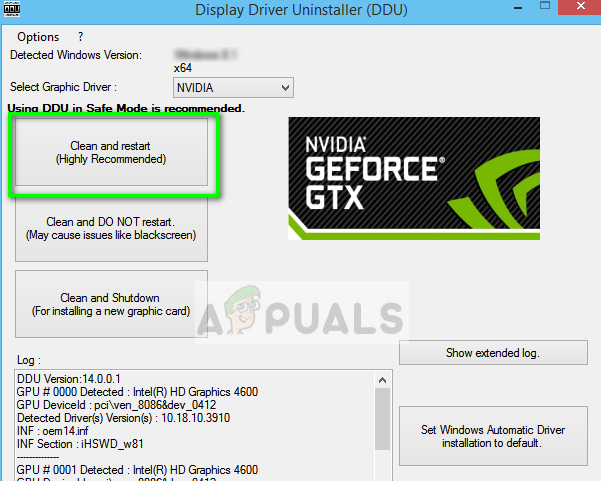 Удаление текущих графических драйверов — DDU
Удаление текущих графических драйверов — DDU
Решение 6. Переустановка игры
Если все не работает, игра, установленная на вашем компьютере, повреждена. Мы попытаемся переустановить его и проверим, решит ли это проблему. Убедитесь, что ваши успехи сохраняются в облаке или в вашей учетной записи GTA 5, чтобы вы могли легко возобновить работу, когда мы переустановим все это.
Удалить обе записи по одной.
 Удаление GTA V
Удаление GTA V
Замечания: Если вы видите сообщение об ошибке только при одной установке, вам следует заменить загруженную игру новой.
Источник
Исправлено: ошибка игровой памяти GTA 5 & lsquo; ERR_MEM_MULTIALLOC_FREE & rsquo;
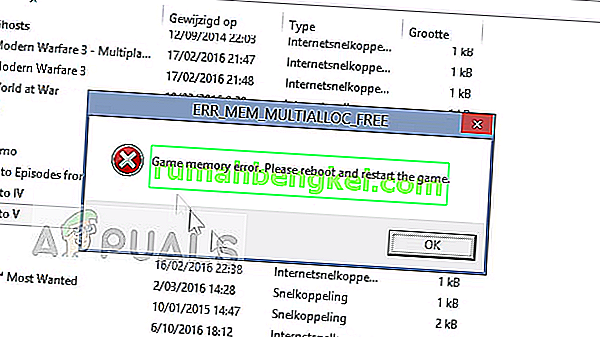
Это сообщение об ошибке в первую очередь означает, что память, которую GTA 5 использует для своей работы, либо заполнена, либо перешла в состояние ошибки. Из-за этого не запускается. Это происходит, когда моды или надстройки, которые вы используете, проблемны, имеют утечку памяти или конфликтуют с другими настройками.
Что вызывает ошибку игровой памяти в GTA 5?
Это сообщение об ошибке «в основном» возникает, если вы используете дополнения или моды для своей игры. Однако вы можете столкнуться с этим и по другим причинам. Давайте посмотрим на некоторых из основных виновников, которые вызывают сбой GTA 5 и возвращают сообщение об ошибке.
Прежде чем мы начнем исправлять проблему, убедитесь, что вы вошли в систему как администратор своей учетной записи. Кроме того, у вас должно быть активное открытое интернет- соединение. Не используйте никакие межсетевые экраны или прокси-серверы.
Решение 1. Выключите и снова включите вашу систему
Прежде чем вдаваться в технические подробности, всегда целесообразно выключить и выключить всю вашу систему. Это приведет к удалению любых неправильных конфигураций или любого состояния ошибки, в котором находится любой модуль в вашем компьютере. Выключение и включение и выключение питания означает полное выключение компьютера и его перезапуск после того, как вся мощность была разряжена. Это полностью очищает вашу оперативную память и заставляет систему снова создавать все временные файлы конфигурации.
Решение 2. Изменение файла GameConfig
Если вы используете сторонние моды / надстройки для своей игры, скорее всего, файл конфигурации игры либо не работает, либо несовместим с вашей системой. Это очень распространенный случай, который может произойти, если вы загрузите неправильный файл конфигурации. Мы перейдем на веб-сайт и заменим наш файл конфигурации правильной версией.
Решение 3. Изменение командной строки GTA 5
В GTA 5 также есть функция командной строки, из которой вы можете добавлять команды, которые хотите выполнить при запуске игры. Это текстовый файл, который находится в корневом каталоге игры. Если у вас неправильная командная строка (например, –ignoreDifferentVideoCard), игра не запустится. Мы изменим командную строку и посмотрим, куда это нас приведет.
Решение 4. Смена версии DirectX
После нашего исследования мы обнаружили несколько различных случаев, когда пользователи не могли запустить свою игру с помощью DirectX 11. Однако они смогли сделать это с помощью DirectX 10. Это абсурд, поскольку DirectX 11 является преемником DirectX 10 и 10.1 и имеет все варианты присутствовали в предыдущей версии. Вот некоторые из отмеченных нами показателей:
DirectX 11 (с MSAA или без): игра вылетает через 5-10 минут
DirectX 10.1 (с MSAA): игра вылетает через 5-10 минут
DirectX 10.1 (без MSAA): Игра вообще не вылетает.
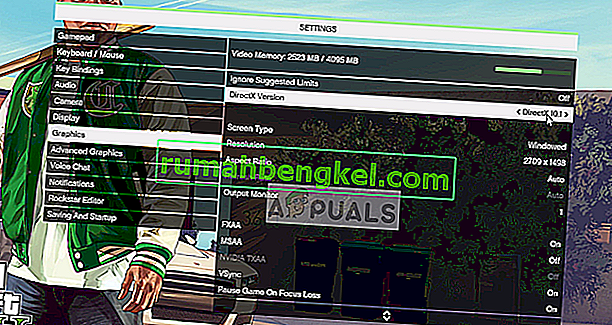
Измените версию и перезагрузите компьютер. Теперь снова запустите игру и проверьте, устранена ли ошибка.
Решение 5. Переустановка графических драйверов с помощью DDU
Если все вышеперечисленные методы не работают, возможно, графические драйверы, установленные на вашем компьютере, устарели или повреждены. Из-за этого игра не запускается должным образом и выдает эту ошибку. Мы попытаемся переустановить графические драйверы с помощью программы удаления драйверов дисплея (DDU) и проверим, решает ли это проблему для нас.
Решение 6. Переустановка игры
Если все не работает, игра, установленная на вашем компьютере, повреждена. Мы попытаемся переустановить его и проверим, решит ли это проблему. Убедитесь, что ваш прогресс хранится в облаке или в вашей учетной записи GTA 5, чтобы вы могли легко возобновить, когда мы переустановим все это.
Удалите обе записи одну за другой.
Примечание: если вы получаете сообщение об ошибке только при одной установке, вам следует заменить загруженную игру на новую.
Источник
Исправлено: ошибка игровой памяти GTA 5 «ERR_MEM_MULTIALLOC_FREE»
Пользователи получают сообщение об ошибке « Ошибка игровой памяти. Перезагрузите и перезапустите игру », когда они попытаются запустить GTA 5 на своих компьютерах. Заголовок ошибки: « ERR_MEM_MULTIALLOC_FREE ». Заголовок может также отличаться от компьютера к компьютеру. Игроки увидят это сообщение об ошибке, только если они используют моды и дополнения для улучшения или настройки своего опыта в GTA 5. 
Это сообщение об ошибке в первую очередь означает, что память, которую GTA 5 использует для своей работы, либо заполнена, либо перешла в состояние ошибки. Из-за этого не запускается. Это происходит, когда моды или надстройки, которые вы используете, проблемны, имеют утечку памяти или конфликтуют с другими настройками.
Что вызывает ошибку игровой памяти в GTA 5?
Это сообщение об ошибке «в основном» возникает, если вы используете надстройки или моды для своих игра. Однако вы можете столкнуться с этим и по другим причинам. Давайте посмотрим на некоторых из основных виновников, которые вызывают сбой GTA 5 и возвращают сообщение об ошибке.
Решение 1. Выключение и выключение системы
Решение 2. Изменение файла GameConfig
Если вы используете сторонние моды/надстройки для своей игры, скорее всего, файл конфигурации игры либо не работает, либо несовместим с вашей системой. Это очень распространенный случай, который может произойти, если вы загрузите неправильный файл конфигурации. Мы перейдем на веб-сайт и заменим наш файл конфигурации на правильную версию.



Решение 3. Изменение командной строки GTA 5
GTA 5 также имеет функцию командной строки, откуда вы можете добавить команды, которые хотите выполнить при запуске игры. Это текстовый файл, который находится в корневом каталоге игры. Если у вас плохая командная строка (например, –ignoreDifferentVideoCard), игра не запустится. Мы изменим командную строку и посмотрим, куда это нас приведет.

Решение 4. Изменение версии DirectX
После нашего исследования мы обнаружили несколько различных случаев, когда пользователи не могли запустить свою игру с помощью DirectX 11. Однако они смогли сделать это с помощью DirectX 10. Это абсурд, поскольку DirectX 11 является преемником DirectX 10 и 10.1. и имеет все возможности предыдущей версии. Вот некоторые из отмеченных нами статистических данных:
DirectX 11 (с MSAA или без него): игра вылетает через 5-10 минут
DirectX 10.1 (с MSAA) : Игра вылетает через 5-10 минут
DirectX 10.1 (без MSAA): Игра вообще не вылетает.

Измените версию и перезагрузите компьютер. Теперь снова запустите игру и проверьте, устранена ли ошибка.
Решение 5. Переустановка графических драйверов с помощью DDU
Если все вышеуказанные методы не работают, возможно, графические драйверы, установленные на вашем компьютере, устарели или повреждены. Из-за этого игра не запускается должным образом и выдает эту ошибку. Мы попытаемся переустановить графические драйверы с помощью программы удаления драйверов дисплея (DDU) и проверим, решит ли это проблему для нас.


Решение 6. Переустановка игры
Если все не так работают, игра, установленная на вашем компьютере, повреждена. Мы попытаемся переустановить его и проверим, решит ли это проблему. Убедитесь, что ваш прогресс хранится в облаке или в вашей учетной записи GTA 5, чтобы вы могли легко возобновить работу, когда мы переустановим все это.
Удалите обе записи по очереди.

Примечание: Если вы получаете сообщение об ошибке только при одной установке, вам следует заменить загруженную игру на новую.
Источник
Исправлено: ошибка игровой памяти GTA 5 «ERR_MEM_MULTIALLOC_FREE»
Содержание:
Пользователи видят сообщение об ошибке «Ошибка игровой памяти. Пожалуйста, перезагрузите компьютер и перезапустите игру», Когда они пытаются запустить GTA 5 на своих компьютерах. Заголовок ошибки: «ERR_MEM_MULTIALLOC_FREE». Заголовок может также отличаться от компьютера к компьютеру. Игроки увидят это сообщение об ошибке, только если они используют моды и дополнения для улучшения или настройки своего опыта в GTA 5.
Это сообщение об ошибке в первую очередь означает, что память, которую GTA 5 использует для своей работы, либо заполнена, либо перешла в состояние ошибки. Из-за этого не запускается. Это происходит, когда моды или надстройки, которые вы используете, проблемны, имеют утечку памяти или конфликтуют с другими настройками.
Что вызывает ошибку игровой памяти в GTA 5?
Это сообщение об ошибке «в основном» возникает, если вы используете дополнения или моды для своей игры. Однако вы можете столкнуться с этим и по другим причинам. Давайте посмотрим на некоторых из основных виновников, которые вызывают сбой GTA 5 и выдают сообщение об ошибке.
Прежде чем мы начнем исправлять проблему, убедитесь, что вы вошли в систему как администратор в вашем аккаунте. Кроме того, у вас должен быть активный открытый интернет подключение. Не используйте никакие межсетевые экраны или прокси-серверы.
Решение 1. Выключите и снова включите вашу систему
Прежде чем вдаваться в технические подробности, всегда целесообразно выключить и выключить всю вашу систему. Это приведет к удалению любых неправильных конфигураций или любого состояния ошибки, в котором находится какой-либо модуль на вашем компьютере. Выключение и включение и выключение питания означает полное выключение компьютера и его перезапуск после того, как вся мощность была разряжена. Это полностью очищает вашу оперативную память и заставляет систему снова создавать все временные файлы конфигурации.
Решение 2. Изменение файла GameConfig
Если вы используете сторонние моды / надстройки для своей игры, скорее всего, файл конфигурации игры либо не работает, либо несовместим с вашей системой. Это очень распространенный случай, который может произойти, если вы загрузите неправильный файл конфигурации. Мы перейдем на веб-сайт и заменим наш файл конфигурации правильной версией.
Решение 3. Изменение командной строки GTA 5
В GTA 5 также есть функция командной строки, из которой вы можете добавлять команды, которые хотите выполнить при запуске игры. Это текстовый файл, который находится в корневом каталоге игры. Если у вас неправильная командная строка (например, –ignoreDifferentVideoCard), игра не запустится. Мы изменим командную строку и посмотрим, куда это нас приведет.
Решение 4. Смена версии DirectX
После нашего исследования мы обнаружили несколько различных случаев, когда пользователи не могли запустить свою игру с помощью DirectX 11. Однако они смогли сделать это с помощью DirectX 10. Это абсурд, поскольку DirectX 11 является преемником DirectX 10 и 10.1 и имеет все варианты присутствовали в предыдущей версии. Вот некоторые из отмеченных нами показателей:
DirectX 11 (с MSAA или без): игра вылетает через 5-10 минут
DirectX 10.1 (с MSAA): игра вылетает через 5-10 минут
DirectX 10.1 (без MSAA): Игра вообще не вылетает.
Вы можете открыть меню GTA 5 и перейти к Графика> Версия DirectX. Оттуда вы можете выбрать версию DirectX и изменить настройки MSAA.
Измените версию и перезагрузите компьютер. Теперь снова запустите игру и проверьте, устранена ли ошибка.
Решение 5. Переустановка графических драйверов с помощью DDU
Если все вышеперечисленные методы не работают, возможно, графические драйверы, установленные на вашем компьютере, устарели или повреждены. Из-за этого игра не запускается должным образом и выдает эту ошибку. Мы попытаемся переустановить графические драйверы с помощью программы удаления драйверов дисплея (DDU) и проверим, решает ли это проблему для нас.
Решение 6. Переустановка игры
Если все не работает, игра, установленная на вашем компьютере, повреждена. Мы попытаемся переустановить его и проверим, решит ли это проблему. Убедитесь, что ваш прогресс хранится в облаке или в вашей учетной записи GTA 5, чтобы вы могли легко возобновить, когда мы переустановим все это.
Социальный клуб Rockstar Games Grand Theft Auto V
Удалить обе записи по очереди.
Заметка: Если вы получаете сообщение об ошибке только при одной установке, вам следует заменить загруженную игру на новую.
Источник
Исправлено: ошибка игровой памяти GTA 5 «ERR_MEM_MULTIALLOC_FREE»
Пользователи видят сообщение об ошибке «Ошибка игровой памяти. Пожалуйста, перезагрузите и перезапустите игру»Когда они пытаются запустить GTA 5 на своих компьютерах. Заголовок ошибки: «
Содержание:
Пользователи видят сообщение об ошибке «Ошибка игровой памяти. Пожалуйста, перезагрузите и перезапустите игру»Когда они пытаются запустить GTA 5 на своих компьютерах. Заголовок ошибки: «ERR_MEM_MULTIALLOC_FREE». Заголовок может также отличаться от компьютера к компьютеру. Игроки увидят это сообщение об ошибке, только если они используют моды и дополнения для улучшения или настройки своего опыта в GTA 5.
Это сообщение об ошибке в первую очередь означает, что память, которую GTA 5 использует для своей работы, либо заполнена, либо перешла в состояние ошибки. Из-за этого не запускается. Это происходит, когда используемые вами моды или надстройки либо проблемны, имеют утечку памяти или конфликтуют с другими настройками.
Что вызывает ошибку игровой памяти в GTA 5?
Это сообщение об ошибке «в основном» возникает, если вы используете дополнения или моды для своей игры. Однако вы можете столкнуться с этим и по другим причинам. Давайте посмотрим на некоторых основных виновников, которые вызывают сбой GTA 5 и выдают сообщение об ошибке.
Прежде чем мы начнем исправлять проблему, убедитесь, что вы вошли в систему как администратор в вашем аккаунте. Кроме того, у вас должен быть активный открытый интернет подключение. Не используйте никакие межсетевые экраны или прокси-серверы.
Решение 1. Выключите и снова включите вашу систему
Прежде чем вдаваться в технические подробности, всегда целесообразно выключить и выключить всю вашу систему. Это приведет к удалению любых неправильных конфигураций или любого состояния ошибки, в котором находится любой модуль в вашем компьютере. Выключение и включение и выключение питания означает полное выключение компьютера и его перезапуск после того, как вся мощность была разряжена. Это полностью очищает вашу оперативную память и заставляет систему снова создавать все временные файлы конфигурации.
Решение 2. Изменение файла GameConfig
Если вы используете сторонние моды / надстройки для своей игры, скорее всего, файл конфигурации игры либо не работает, либо несовместим с вашей системой. Это очень распространенный случай, который может произойти, если вы загрузите неправильный файл конфигурации. Мы перейдем на веб-сайт и заменим наш файл конфигурации правильной версией.
Решение 3. Изменение командной строки GTA 5
В GTA 5 также есть функция командной строки, из которой вы можете добавлять команды, которые хотите выполнить при запуске игры. Это текстовый файл, который находится в корневом каталоге игры. Если у вас неправильная командная строка (например, –ignoreDifferentVideoCard), игра не запустится. Мы изменим командную строку и посмотрим, куда это нас приведет.
Решение 4. Смена версии DirectX
После нашего исследования мы обнаружили несколько различных случаев, когда пользователи не могли запустить свою игру с помощью DirectX 11. Однако они смогли сделать это с помощью DirectX 10. Это абсурд, поскольку DirectX 11 является преемником DirectX 10 и 10.1 и имеет все варианты присутствовали в предыдущей версии. Вот некоторые из отмеченных нами показателей:
DirectX 11 (с MSAA или без): игра вылетает через 5-10 минут
DirectX 10.1 (с MSAA): игра вылетает через 5-10 минут
DirectX 10.1 (без MSAA): игра вообще не вылетает.
Вы можете открыть меню GTA 5 и перейти к Графика> Версия DirectX. Оттуда вы можете выбрать версию DirectX и изменить настройки MSAA.
Измените версию и перезагрузите компьютер. Теперь снова запустите игру и проверьте, устранена ли ошибка.
Решение 5. Переустановка графических драйверов с помощью DDU
Если все вышеперечисленные методы не работают, возможно, графические драйверы, установленные на вашем компьютере, устарели или повреждены. Из-за этого игра не запускается должным образом и выдает эту ошибку. Мы попытаемся переустановить графические драйверы с помощью программы удаления драйверов дисплея (DDU) и проверим, решит ли это проблему для нас.
Решение 6. Переустановка игры
Если все не работает, игра, установленная на вашем компьютере, повреждена. Мы попытаемся переустановить его и проверим, решит ли это проблему. Убедитесь, что ваш прогресс хранится в облаке или в вашей учетной записи GTA 5, чтобы вы могли легко возобновить, когда мы переустановим все это.
Социальный клуб Rockstar Games Grand Theft Auto V
Удалить обе записи по очереди.
Примечание: Если вы получаете сообщение об ошибке только при одной установке, вам следует заменить загруженную игру на новую.
Источник
GTA V is not launching on a lot of computers, regardless of their configuration, the game just refuses to launch and shows an error. More often than not, this error is a result of corrupted mods and game files. In this post, we are going to discuss the same and see what should be done if you encounter ERR_MEM_MULTIALLOC_FREE, Game memory error, Please reboot and restart the game in GTA V.
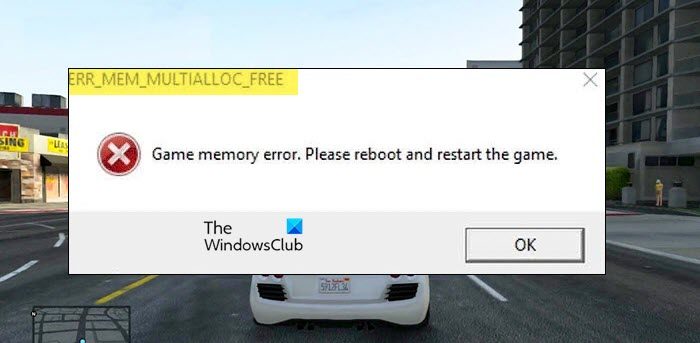
If you see ERR_MEM_MULTIALLOC_FREE in GTA V, follow the solutions mentioned below.
- Restart your computer
- Edit GameConfig
- Remove -ignoreDifferentVideoCard from Command Line
- Verify game files
- Switch to DirectX 10 or 10.1
- Reinstall Display Driver
Let us talk about them in detail.
1] Restart your computer
As mentioned in the error message, the very first thing you should do is restart your computer. So, go ahead and power cycle your system. Just turn off your computer, remove the battery or power cable (if you can), wait for a few minutes, and then attach all the cables. Finally, turn on your computer and launch the game. We hope that this will do the job for you.
2] Edit GameConfig
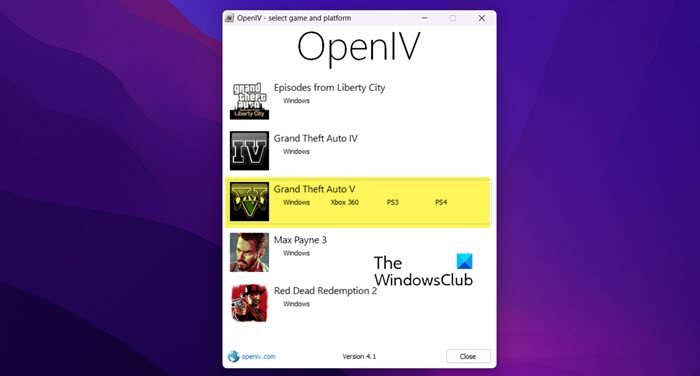
You may encounter the error code in question if some of the mods are corrupted, misconfigured, or conflicting with GTA V settings. In that case, we need to download and replace the GameConfig file in order to resolve the issue. To do the same, navigate to gta5-mods.com, search for “GameConfig” and hit Enter. Now, download the GameConfig file for Patch 1.0.877.1 1.0.
Go to openiv.com and download the app (if you don’t already have the app). Select GTA V and navigate to Mods > update > update.rpf > common > data. Click on Edit Mode (if available) and then paste the gameconfig file to the location. After making all the changes, open the game and check if the issue is resolved.
3] Remove –ignoreDifferentVideoCard from Command Line
Commandline.txt is a file in the GTA V root directory that the game refers to before launching on your computer. If the text file has -ignoreDifferentVideoCard string, your game will fail to launch because of incompatibility with your Graphics Card. To do the same, go to the location of GTA V, then open Commandline.text file, remove –ignoreDifferentVideoCard, and save the file. After making changes, restart your computer and check if the issue is resolved.
4] Verify game files

As mentioned earlier, one of the most common reasons for the error code in question is corrupted game files. And since it is quite easy to get your game corrupted, all launchers have the option to repair the game files. To repair GTA V, we will be using the Steam launcher. To do the same, follow the prescribed steps.
- Open Steam on your computer.
- Go to Library.
- Right-click on GTA V and select Properties.
- Navigate to the Local Files tab.
- Click on Verify the integrity of local files.
After scanning and repairing the game files, launch the game and check if the issue is resolved. Hopefully, this will do the trick for you.
5] Switch to DirectX 10 or 10.1
GTA V sometimes struggles with DirectX11 because of some incompatibility issues. In that case, you can easily switch to DirectX10 or 10.1 version from GTA V’s settings. To do the same, follow the prescribed steps.
- Open GTA V.
- Go to Settings.
- Navigate to Graphics > DirectX Version.
- Switch to 10 or 10.1.
Now, check if the issue is resolved.
6] Reinstall Display Driver
If nothing worked, your last resort is to uninstall Graphics Drivers and then install the latest version of the display driver. This is what you need to do if your display driver is corrupted. After installing a fresh copy of the driver, open the game and see if the issue is resolved.
Read: Fix Error Code 134 in GTA V on Windows PC
What does it mean when it says out of game memory?
This error signifies that the computer ran out of virtual memory. In that case, it will close the graphically-intensive tasks in order to resolve the issue. This usually happens on a computer with a weak graphics card. However, if there is some kind of error in the game files or its mods, one can face this issue even on a capable computer.
How do I lower my RAM usage in GTA 5?
If you encountered a shortage of RAM in GTA 5, make sure to not use any other programs alongside the game, also, don’t use any mods alongside it. Other than that, you should also increase VRAM and change the priority of GTA V to high. These things will ensure smooth gameplay and a better overall experience.
Also read: GTA V error, Unable to detect Windows Media Player on your system.
Содержание
- 1 Что вызывает ошибку памяти игры в GTA 5?
- 1.1 Решение 1. Включите и снова включите вашу систему
- 1.2 Решение 2. Изменение файла GameConfig
- 1.3 Решение 3: Изменение командной строки GTA 5
- 1.4 Решение 4. Изменение версии DirectX
- 1.5 Решение 5. Переустановка графических драйверов с использованием DDU
- 1.6 Решение 6. Переустановка игры
Пользователи испытывают сообщение об ошибке «Ошибка памяти игры. Пожалуйста, перезагрузите компьютер и перезапустите”, Когда они пытаются запустить GTA 5 на своих компьютерах. Заголовок ошибки «ERR_MEM_MULTIALLOC_FREE». Заголовок также может варьироваться от компьютера к компьютеру. Игроки увидят это сообщение об ошибке только в том случае, если они используют моды и дополнения для улучшения или настройки своего опыта в GTA 5.
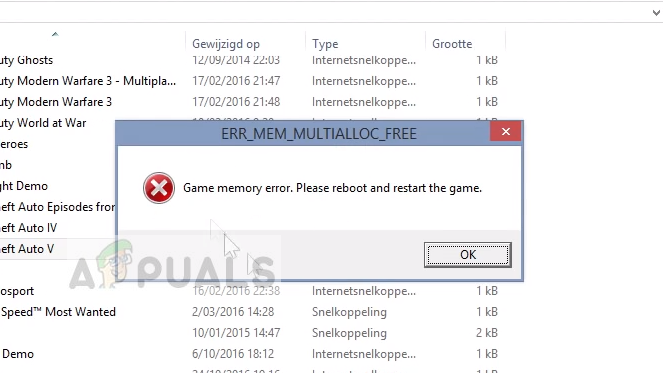 Ошибка памяти игры. Пожалуйста, перезагрузитесь и перезапустите игру — GTA 5
Ошибка памяти игры. Пожалуйста, перезагрузитесь и перезапустите игру — GTA 5
Это сообщение об ошибке в первую очередь означает, что память, используемая GTA 5 для своей работы, либо заполнена, либо вошла в состояние ошибки. Из-за этого невозможно запустить. Это происходит, когда используемые вами моды или надстройки являются проблемными, имеют утечку памяти или конфликтуют с другими настройками.
Что вызывает ошибку памяти игры в GTA 5?
Это сообщение об ошибке «в основном» появляется, если вы используете дополнения или моды для своей игры. Однако вы также можете испытать это по другим причинам. Давайте посмотрим на некоторых из основных виновников, которые вызывают сбой GTA 5 и возвращают сообщение об ошибке.
- Неправильные моды / дополнения: Использование сторонних дополнений может быть полезным для вашего игрового опыта, но у них есть свои ограничения. Одним из основных является то, что они могут иногда конфликтовать с системой или вылетать из игры.
- Плохие драйверы графического процессора: Графические драйверы являются основными компонентами, которые запускают игру. Если они устарели или повреждены, вы не сможете играть в игру, и вместо этого вам будет предложено это сообщение.
- DirectX: Мы также столкнулись с некоторыми сообщениями, в которых версия DirectX оказала некоторое влияние на игру. Если у вас неверная версия, вы не сможете запустить игру.
- Неправильные параметры видеокарты: Если на вашем компьютере установлено более одной видеокарты (например, встроенная плата + выделенная), вам необходимо убедиться, что используется выделенная.
- Система в состоянии ошибки: Ваша компьютерная система (Windows) может быть в состоянии ошибки. Простой перезапуск может помочь.
Прежде чем мы начнем исправлять проблему, убедитесь, что вы вошли как администратор на вашем счету. Кроме того, вы должны иметь активный открытый интернет подключение. Не используйте никакие брандмауэры или прокси-серверы.
Решение 1. Включите и снова включите вашу систему
Прежде чем углубляться в технические вопросы, всегда целесообразно включить и выключить всю систему. Это удалит все неправильные конфигурации или состояние ошибки, в котором находится какой-либо модуль на вашем компьютере. Циклирование питания означает полное выключение вашего компьютера и его перезагрузку после полного отключения питания. Это полностью очищает вашу оперативную память и дополнительно заставляет систему снова создавать все временные файлы конфигурации.
- Выключи твой компьютер. Выключите это должным образом.
- Если у вас есть ноутбук, вынуть батарею. Если у вас есть компьютер, вынуть основной блок питания и любые внешние периферийные устройства (кроме мыши и клавиатуры).
- Сейчас нажмите и удерживайте кнопка включения примерно на 30 секунд. Это заставит статический заряд и избыточную мощность вымываться.
- Теперь подождите 3-5 минут, прежде чем снова все включить. Попробуйте запустить игру и проверьте, решена ли проблема.
Решение 2. Изменение файла GameConfig
Если вы используете сторонние моды / дополнения для своей игры, скорее всего, файл конфигурации игры либо не работает, либо несовместим с вашей системой. Это очень распространенный случай, который может возникнуть, если вы загрузите неправильный файл конфигурации. Мы перейдем на веб-сайт и заменим наш конфигурационный файл правильной версией.
- Откройте браузер и перейдите к модам GTA5
- Теперь выберите значок поиска представить в правой верхней части экрана и введите ‘gameconfig’В диалоговом окне и нажмите Enter для поиска.
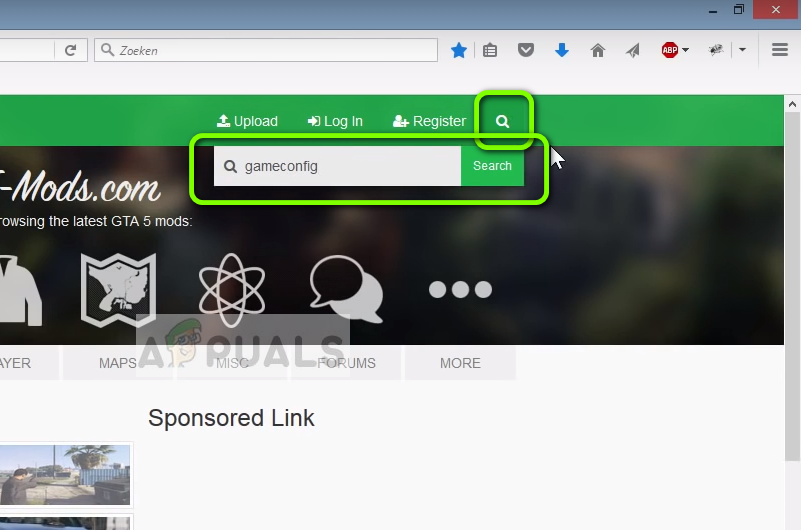 Поиск «gameconfig»
Поиск «gameconfig»
- Теперь выберите версию файла gameconfig, как показано на рисунке (Gameconfig for Patch 1.0.877.1 1.0). Вы всегда можете выбрать другую версию в зависимости от установленной версии игры.
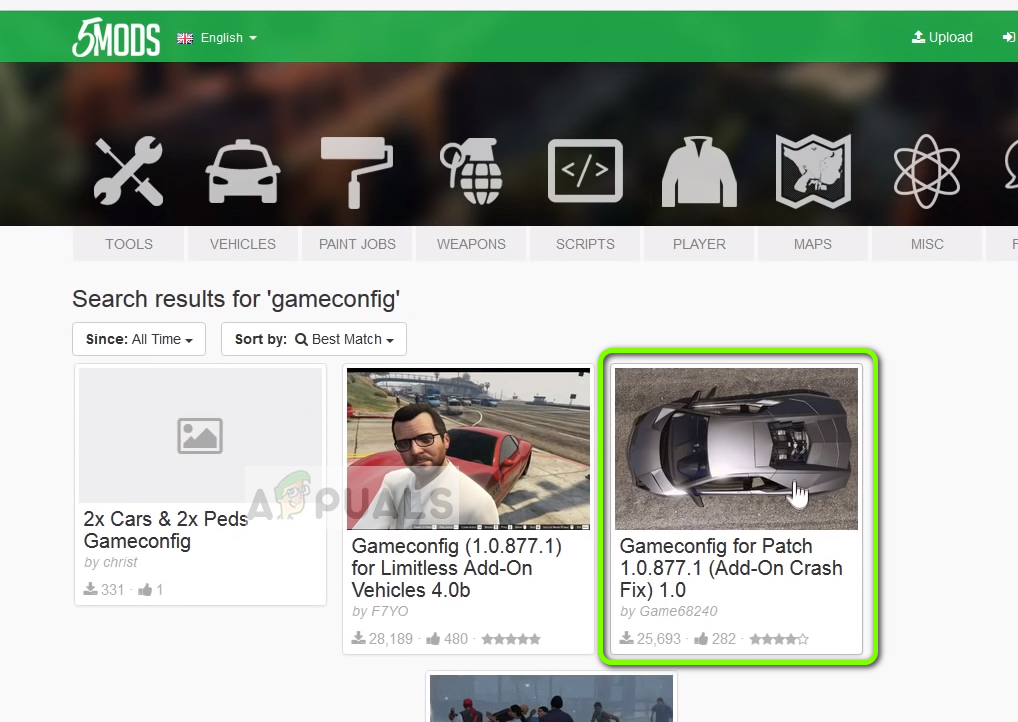 Скачивание нового файла GameConfig
Скачивание нового файла GameConfig
- Сейчас устанавливаем OpenIV на вашем компьютере (если у вас его еще нет). Запуск OPENIV.
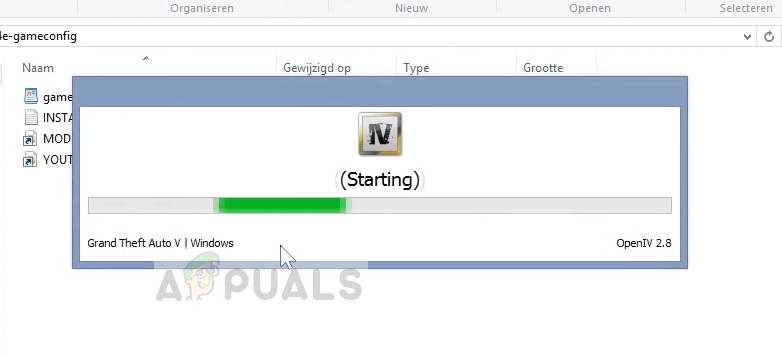 Запуск OpenIV — GTA V
Запуск OpenIV — GTA V
- Теперь в OPENIV перейдите по следующему пути, используя адресную строку. Убедитесь, что вы находитесь в каталоге GTA V.
Моды> update> update.rpf> common> data
- Нажмите на Режим редактирования присутствует в адресной строке. Убедитесь, что вы нажимаете да когда предложено
- Сейчас копия gameconfig файл из файла, который мы просто загружаем в это место. После выполнения всех операций сохраните изменения и выйдите.
Замена файла GameConfig с помощью OpenIV — GTA V
- Теперь попробуйте запустить игру и посмотрите, исчезло ли сообщение об ошибке.
Решение 3: Изменение командной строки GTA 5
GTA 5 также имеет функцию командной строки, из которой вы можете добавлять команды, которые вы хотели бы выполнить при запуске игры. Это текстовый файл, который присутствует в корневом каталоге игры. Если у вас плохая командная строка (например, –ignoreDifferentVideoCard), игра не запустится. Мы изменим командную строку и посмотрим, куда это нас приведет.
- Перейдите в каталог, где установлен GTA 5 на вашем компьютере. Убедитесь, что вы находитесь в корневом каталоге установки.
- Теперь ищите текстовый файл ‘командная строка.текст». Если его нет, щелкните правой кнопкой мыши на любом пустом месте и выберите Новый> Текстовый документ.
- Открыв командную строку, найдите команду «–ignoreDifferentVideoCard». Если это присутствует, удалять
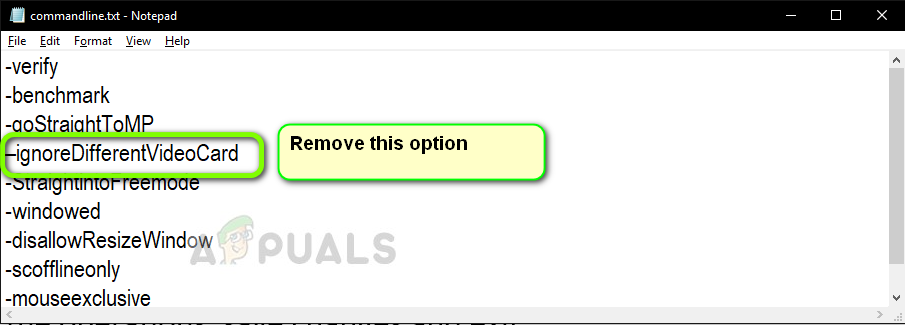 Удаление команды из командной строки GTA V
Удаление команды из командной строки GTA V
- Сохраните новый текстовый файл и перезагрузите компьютер. Теперь попробуйте снова запустить игру и проверьте, устранено ли сообщение об ошибке.
Решение 4. Изменение версии DirectX
После нашего исследования мы столкнулись с несколькими различными случаями, когда пользователи не могли запустить свою игру с использованием DirectX 11. Однако они смогли сделать это с DirectX 10. Это абсурдно, поскольку DirectX 11 является преемником DirectX 10 и 10.1 и имеет все опции присутствующие в предыдущей версии. Вот некоторые статистические данные, которые мы отметили:
DirectX 11 (с MSAA или без): игра вылетает через 5-10 минут
DirectX 10.1 (с MSAA): игра вылетает через 5-10 минут
DirectX 10.1 (без MSAA): игра вообще не падает.
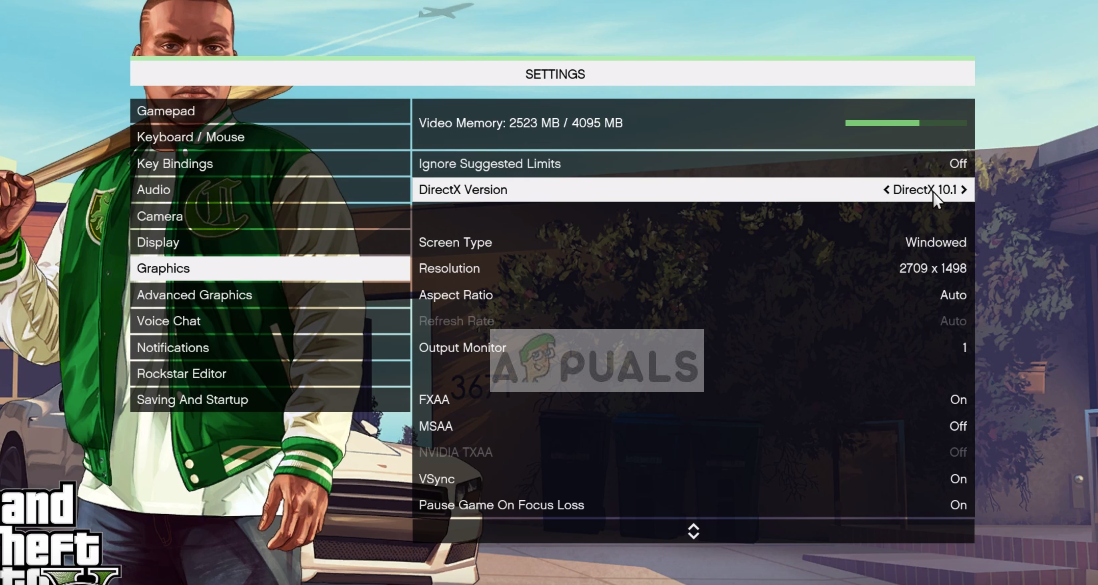 Изменение версии DirectX — GTA V
Изменение версии DirectX — GTA V
Вы можете открыть меню GTA 5 и перейти к Графика> Версия DirectX. Оттуда вы можете выбрать версию DirectX и изменить настройки MSAA.
Измените версию и перезагрузите компьютер. Теперь снова запустите игру и проверьте, устранена ли ошибка.
Решение 5. Переустановка графических драйверов с использованием DDU
Если все вышеперечисленные методы не работают, возможно, установленные на вашем компьютере графические драйверы устарели или повреждены. Из-за этого игра не может правильно запуститься и выдает ошибку. Мы попытаемся переустановить графические драйверы с помощью Display Driver Uninstaller (DDU) и проверим, решит ли это проблему для нас.
- Перейдите на официальный сайт NVIDIA и загрузите последние версии драйверов для вашей видеокарты. Если у вас есть видеокарта AMD, вы можете скачать ее драйверы с ее сайта.
 Загрузка графических драйверов
Загрузка графических драйверов
- После загрузки драйверов в доступном месте загрузите утилиту DDU.
- После установки Удаление драйвера дисплея (DDU), запустить свой компьютер в безопасный режим. Вы можете проверить нашу статью о том, как загрузить компьютер в безопасном режиме.
- После запуска DDU выберите первый вариант «Очистить и перезапустить». Это полностью удалит текущие драйверы с вашего компьютера.
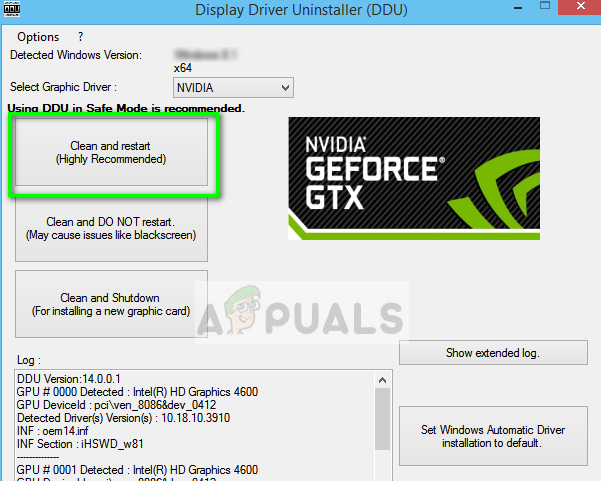 Удаление текущих графических драйверов — DDU
Удаление текущих графических драйверов — DDU
- Теперь вы можете попробовать запустить игру, прежде чем устанавливать драйверы снова. Если это не работает, установите только что загруженные драйверы и снова перезагрузите компьютер. Теперь проверьте, устранена ли ошибка.
Решение 6. Переустановка игры
Если все не работает, игра, установленная на вашем компьютере, повреждена. Мы попытаемся переустановить его и проверим, решит ли это проблему. Убедитесь, что ваши успехи сохраняются в облаке или в вашей учетной записи GTA 5, чтобы вы могли легко возобновить работу, когда мы переустановим все это.
- Нажмите Windows + I, чтобы запустить настройки и выберите категорию Программы.
- Теперь найдите следующие две записи:
Rockstar Games Social Club Grand Theft Auto V
Удалить обе записи по одной.
 Удаление GTA V
Удаление GTA V
- После удаления программ перезагрузите компьютер. Теперь вы можете либо снова загрузить всю игру, либо, если у вас уже есть загруженная версия, вы можете установить игру оттуда.
Замечания: Если вы видите сообщение об ошибке только при одной установке, вам следует заменить загруженную игру новой.
Содержание
- Исправлено: ошибка памяти игры GTA 5 ERR_MEM_MULTIALLOC_FREE —
- Что вызывает ошибку памяти игры в GTA 5?
- Решение 1. Включите и снова включите вашу систему
- Решение 2. Изменение файла GameConfig
- Решение 3: Изменение командной строки GTA 5
- Решение 4. Изменение версии DirectX
- Решение 5. Переустановка графических драйверов с использованием DDU
- Решение 6. Переустановка игры
- Ошибка при обращении к памяти gta 5
- Что вызывает ошибку памяти игры в GTA 5?
- Решение 1. Включите и снова включите вашу систему
- Решение 2. Изменение файла GameConfig
- Решение 3: Изменение командной строки GTA 5
- Решение 4. Изменение версии DirectX
- Решение 5. Переустановка графических драйверов с использованием DDU
- Решение 6. Переустановка игры
- Причины ошибки
- Перезапуск видеоадаптера
- Обновление ПО
- Изменение файла settings.xml
- Использование программы NVidia Inspector
- Удаление файлов d3d9x_46.dll и d3dcompiler_46.dll
- Игра без тесселяции и функции вертикальной синхронизации
- Переключение CUDA
- Что вызывает ошибку памяти игры в «GTA 5»?
- Решение проблемы
- Включите и снова включите вашу систему Error
- Изменение файла GameConfig Error
- Изменение Командной строки «GTA 5» Error
- Переустановка графических драйверов с использованием DDU Error
- Изменение версии DirectX Error
- Переустановка игры
Исправлено: ошибка памяти игры GTA 5 ERR_MEM_MULTIALLOC_FREE —
Пользователи испытывают сообщение об ошибке «Ошибка памяти игры. Пожалуйста, перезагрузите компьютер и перезапустите”, Когда они пытаются запустить GTA 5 на своих компьютерах. Заголовок ошибки «ERR_MEM_MULTIALLOC_FREE». Заголовок также может варьироваться от компьютера к компьютеру. Игроки увидят это сообщение об ошибке только в том случае, если они используют моды и дополнения для улучшения или настройки своего опыта в GTA 5.
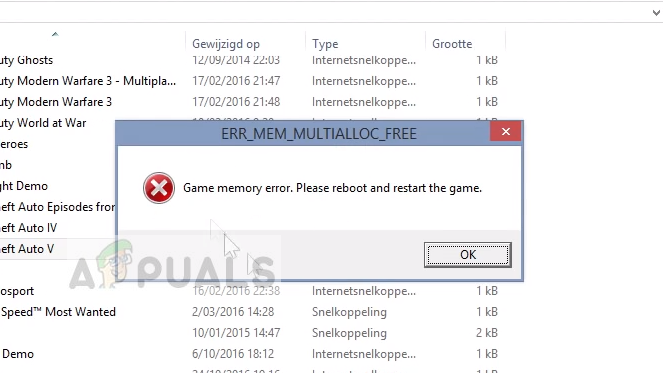 Ошибка памяти игры. Пожалуйста, перезагрузитесь и перезапустите игру — GTA 5
Ошибка памяти игры. Пожалуйста, перезагрузитесь и перезапустите игру — GTA 5
Это сообщение об ошибке в первую очередь означает, что память, используемая GTA 5 для своей работы, либо заполнена, либо вошла в состояние ошибки. Из-за этого невозможно запустить. Это происходит, когда используемые вами моды или надстройки являются проблемными, имеют утечку памяти или конфликтуют с другими настройками.
Что вызывает ошибку памяти игры в GTA 5?
Это сообщение об ошибке «в основном» появляется, если вы используете дополнения или моды для своей игры. Однако вы также можете испытать это по другим причинам. Давайте посмотрим на некоторых из основных виновников, которые вызывают сбой GTA 5 и возвращают сообщение об ошибке.
- Неправильные моды / дополнения: Использование сторонних дополнений может быть полезным для вашего игрового опыта, но у них есть свои ограничения. Одним из основных является то, что они могут иногда конфликтовать с системой или вылетать из игры.
- Плохие драйверы графического процессора: Графические драйверы являются основными компонентами, которые запускают игру. Если они устарели или повреждены, вы не сможете играть в игру, и вместо этого вам будет предложено это сообщение.
- DirectX: Мы также столкнулись с некоторыми сообщениями, в которых версия DirectX оказала некоторое влияние на игру. Если у вас неверная версия, вы не сможете запустить игру.
- Неправильные параметры видеокарты: Если на вашем компьютере установлено более одной видеокарты (например, встроенная плата + выделенная), вам необходимо убедиться, что используется выделенная.
- Система в состоянии ошибки: Ваша компьютерная система (Windows) может быть в состоянии ошибки. Простой перезапуск может помочь.
Прежде чем мы начнем исправлять проблему, убедитесь, что вы вошли как администратор на вашем счету. Кроме того, вы должны иметь активный открытый интернет подключение. Не используйте никакие брандмауэры или прокси-серверы.
Решение 1. Включите и снова включите вашу систему
Прежде чем углубляться в технические вопросы, всегда целесообразно включить и выключить всю систему. Это удалит все неправильные конфигурации или состояние ошибки, в котором находится какой-либо модуль на вашем компьютере. Циклирование питания означает полное выключение вашего компьютера и его перезагрузку после полного отключения питания. Это полностью очищает вашу оперативную память и дополнительно заставляет систему снова создавать все временные файлы конфигурации.
- Выключи твой компьютер. Выключите это должным образом.
- Если у вас есть ноутбук, вынуть батарею. Если у вас есть компьютер, вынуть основной блок питания и любые внешние периферийные устройства (кроме мыши и клавиатуры).
- Сейчас нажмите и удерживайте кнопка включения примерно на 30 секунд. Это заставит статический заряд и избыточную мощность вымываться.
- Теперь подождите 3-5 минут, прежде чем снова все включить. Попробуйте запустить игру и проверьте, решена ли проблема.
Решение 2. Изменение файла GameConfig
Если вы используете сторонние моды / дополнения для своей игры, скорее всего, файл конфигурации игры либо не работает, либо несовместим с вашей системой. Это очень распространенный случай, который может возникнуть, если вы загрузите неправильный файл конфигурации. Мы перейдем на веб-сайт и заменим наш конфигурационный файл правильной версией.
- Откройте браузер и перейдите к модам GTA5
- Теперь выберите значок поиска представить в правой верхней части экрана и введите ‘gameconfig’В диалоговом окне и нажмите Enter для поиска.
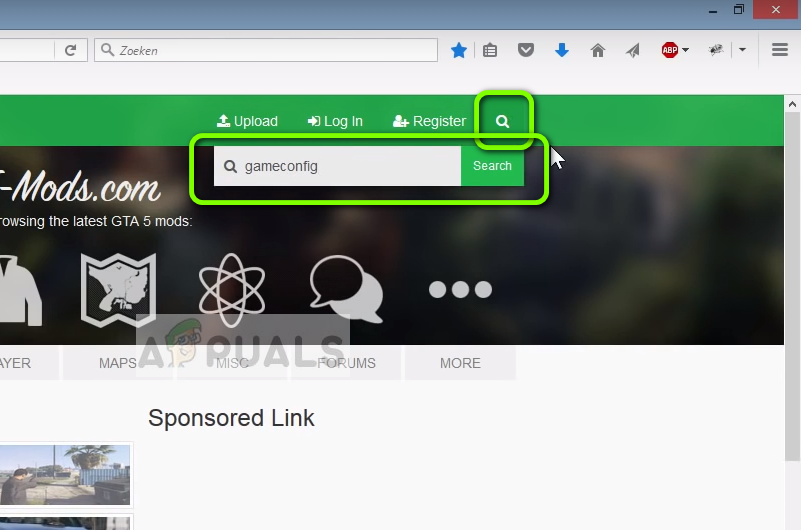 Поиск «gameconfig»
Поиск «gameconfig»
- Теперь выберите версию файла gameconfig, как показано на рисунке (Gameconfig for Patch 1.0.877.1 1.0). Вы всегда можете выбрать другую версию в зависимости от установленной версии игры.
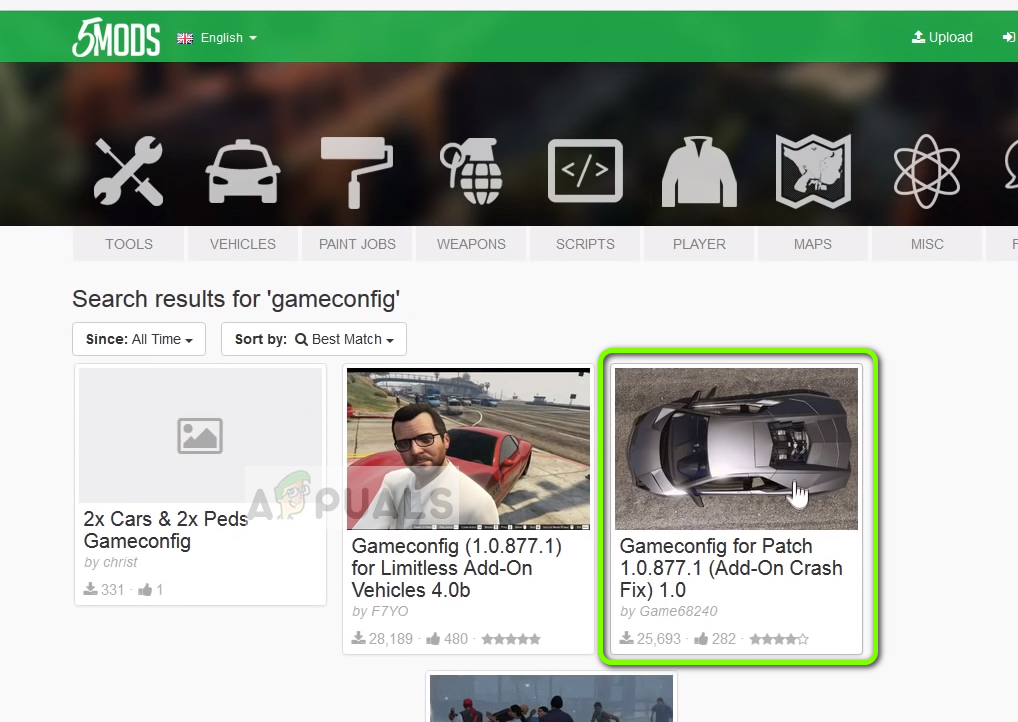 Скачивание нового файла GameConfig
Скачивание нового файла GameConfig
- Сейчас устанавливаем OpenIV на вашем компьютере (если у вас его еще нет). Запуск OPENIV.
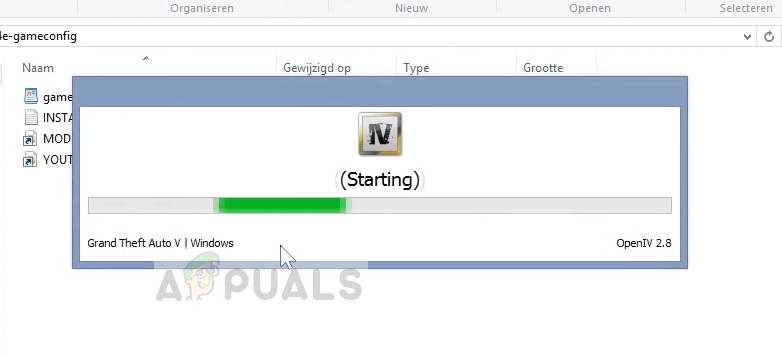 Запуск OpenIV — GTA V
Запуск OpenIV — GTA V
- Теперь в OPENIV перейдите по следующему пути, используя адресную строку. Убедитесь, что вы находитесь в каталоге GTA V.
- Нажмите на Режим редактирования присутствует в адресной строке. Убедитесь, что вы нажимаете да когда предложено
- Сейчас копияgameconfig файл из файла, который мы просто загружаем в это место. После выполнения всех операций сохраните изменения и выйдите.
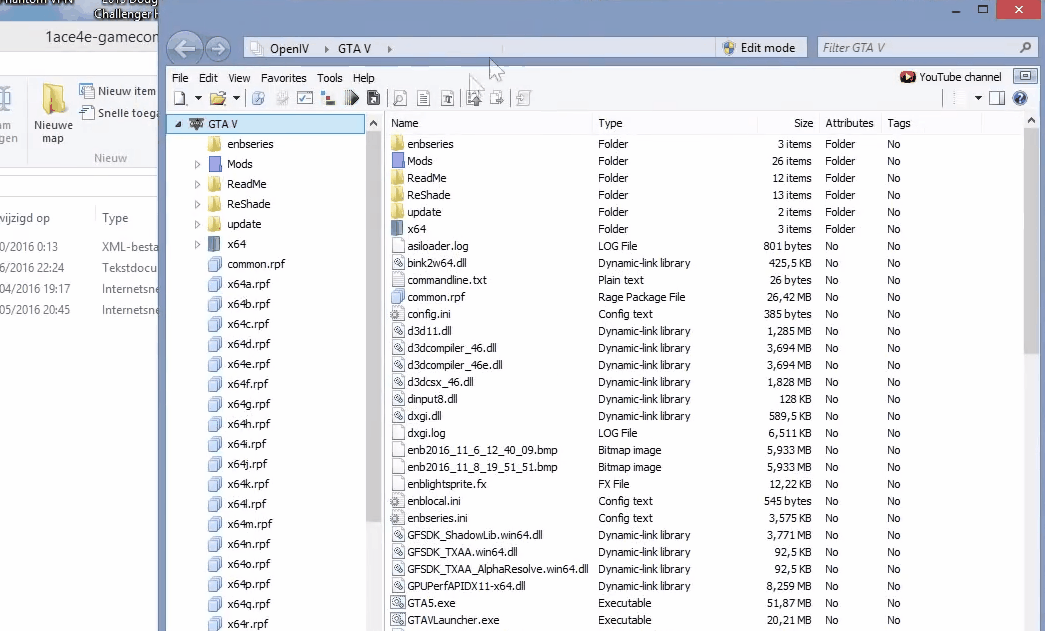 Замена файла GameConfig с помощью OpenIV — GTA V
Замена файла GameConfig с помощью OpenIV — GTA V - Теперь попробуйте запустить игру и посмотрите, исчезло ли сообщение об ошибке.
Решение 3: Изменение командной строки GTA 5
GTA 5 также имеет функцию командной строки, из которой вы можете добавлять команды, которые вы хотели бы выполнить при запуске игры. Это текстовый файл, который присутствует в корневом каталоге игры. Если у вас плохая командная строка (например, –ignoreDifferentVideoCard), игра не запустится. Мы изменим командную строку и посмотрим, куда это нас приведет.
- Перейдите в каталог, где установлен GTA 5 на вашем компьютере. Убедитесь, что вы находитесь в корневом каталоге установки.
- Теперь ищите текстовый файл ‘командная строка.текст». Если его нет, щелкните правой кнопкой мыши на любом пустом месте и выберите Новый> Текстовый документ.
- Открыв командную строку, найдите команду «–ignoreDifferentVideoCard». Если это присутствует, удалять
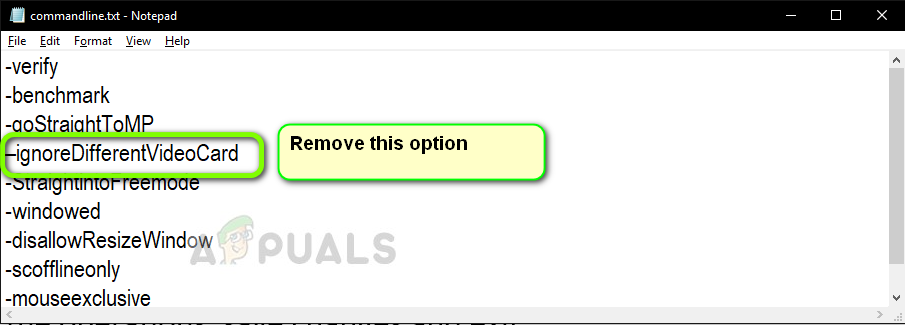 Удаление команды из командной строки GTA V
Удаление команды из командной строки GTA V
- Сохраните новый текстовый файл и перезагрузите компьютер. Теперь попробуйте снова запустить игру и проверьте, устранено ли сообщение об ошибке.
Решение 4. Изменение версии DirectX
После нашего исследования мы столкнулись с несколькими различными случаями, когда пользователи не могли запустить свою игру с использованием DirectX 11. Однако они смогли сделать это с DirectX 10. Это абсурдно, поскольку DirectX 11 является преемником DirectX 10 и 10.1 и имеет все опции присутствующие в предыдущей версии. Вот некоторые статистические данные, которые мы отметили:
DirectX 11 (с MSAA или без): игра вылетает через 5-10 минут
DirectX 10.1 (с MSAA): игра вылетает через 5-10 минут
DirectX 10.1 (без MSAA): игра вообще не падает.
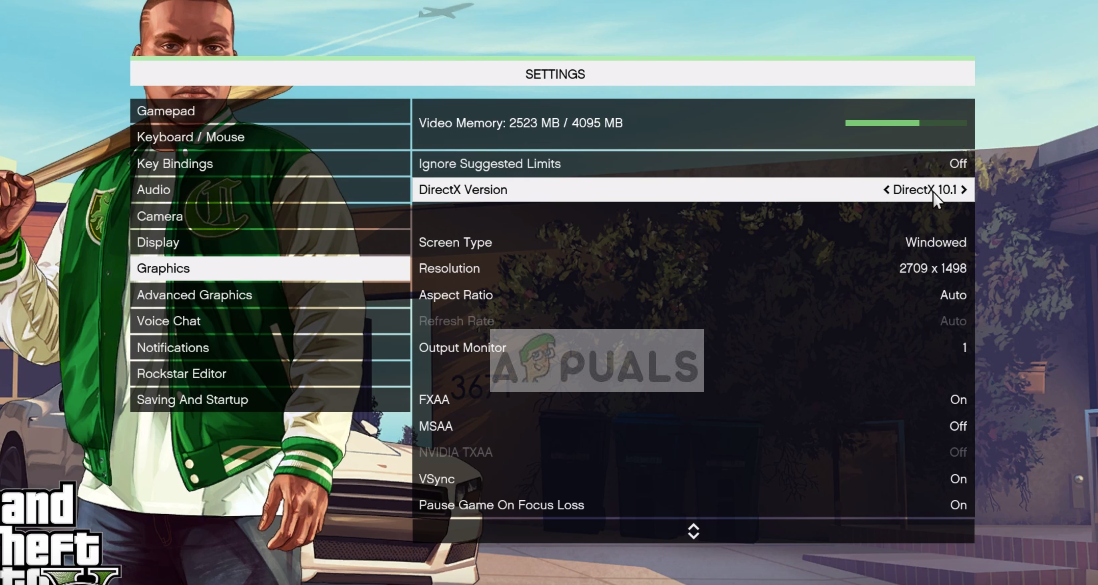 Изменение версии DirectX — GTA V
Изменение версии DirectX — GTA V
Вы можете открыть меню GTA 5 и перейти к Графика> Версия DirectX. Оттуда вы можете выбрать версию DirectX и изменить настройки MSAA.
Измените версию и перезагрузите компьютер. Теперь снова запустите игру и проверьте, устранена ли ошибка.
Решение 5. Переустановка графических драйверов с использованием DDU
Если все вышеперечисленные методы не работают, возможно, установленные на вашем компьютере графические драйверы устарели или повреждены. Из-за этого игра не может правильно запуститься и выдает ошибку. Мы попытаемся переустановить графические драйверы с помощью Display Driver Uninstaller (DDU) и проверим, решит ли это проблему для нас.
- Перейдите на официальный сайт NVIDIA и загрузите последние версии драйверов для вашей видеокарты. Если у вас есть видеокарта AMD, вы можете скачать ее драйверы с ее сайта.
 Загрузка графических драйверов
Загрузка графических драйверов
- После загрузки драйверов в доступном месте загрузите утилиту DDU.
- После установки Удаление драйвера дисплея (DDU), запустить свой компьютер в безопасный режим. Вы можете проверить нашу статью о том, как загрузить компьютер в безопасном режиме.
- После запуска DDU выберите первый вариант «Очистить и перезапустить». Это полностью удалит текущие драйверы с вашего компьютера.
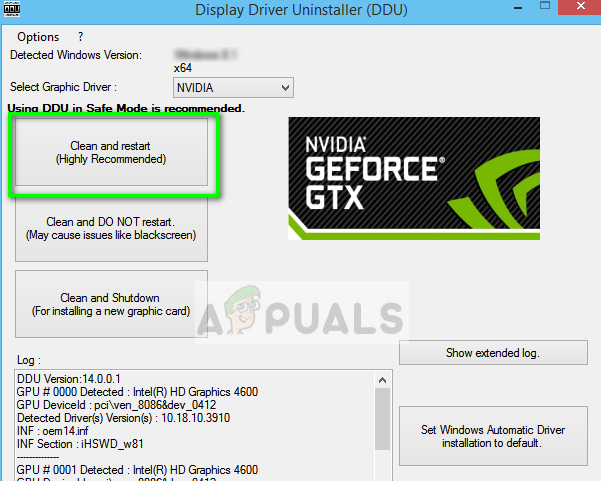 Удаление текущих графических драйверов — DDU
Удаление текущих графических драйверов — DDU
- Теперь вы можете попробовать запустить игру, прежде чем устанавливать драйверы снова. Если это не работает, установите только что загруженные драйверы и снова перезагрузите компьютер. Теперь проверьте, устранена ли ошибка.
Решение 6. Переустановка игры
Если все не работает, игра, установленная на вашем компьютере, повреждена. Мы попытаемся переустановить его и проверим, решит ли это проблему. Убедитесь, что ваши успехи сохраняются в облаке или в вашей учетной записи GTA 5, чтобы вы могли легко возобновить работу, когда мы переустановим все это.
- Нажмите Windows + I, чтобы запустить настройки и выберите категорию Программы.
- Теперь найдите следующие две записи:
Удалить обе записи по одной.
 Удаление GTA V
Удаление GTA V
- После удаления программ перезагрузите компьютер. Теперь вы можете либо снова загрузить всю игру, либо, если у вас уже есть загруженная версия, вы можете установить игру оттуда.
Замечания: Если вы видите сообщение об ошибке только при одной установке, вам следует заменить загруженную игру новой.
Источник
Ошибка при обращении к памяти gta 5
Что вызывает ошибку памяти игры в GTA 5?
Прежде чем мы начнем исправлять проблему, убедитесь, что вы вошли как администратор на вашем счету. Кроме того, вы должны иметь активный открытый интернет подключение. Не используйте никакие брандмауэры или прокси-серверы.
Решение 1. Включите и снова включите вашу систему
Прежде чем углубляться в технические вопросы, всегда целесообразно включить и выключить всю систему. Это удалит все неправильные конфигурации или состояние ошибки, в котором находится какой-либо модуль на вашем компьютере. Циклирование питания означает полное выключение вашего компьютера и его перезагрузку после полного отключения питания. Это полностью очищает вашу оперативную память и дополнительно заставляет систему снова создавать все временные файлы конфигурации.
- Выключи твой компьютер. Выключите это должным образом.
- Если у вас есть ноутбук, вынуть батарею. Если у вас есть компьютер, вынуть основной блок питания и любые внешние периферийные устройства (кроме мыши и клавиатуры).
- Сейчас нажмите и удерживайте кнопка включения примерно на 30 секунд. Это заставит статический заряд и избыточную мощность вымываться.
- Теперь подождите 3-5 минут, прежде чем снова все включить. Попробуйте запустить игру и проверьте, решена ли проблема.
Решение 2. Изменение файла GameConfig
Если вы используете сторонние моды / дополнения для своей игры, скорее всего, файл конфигурации игры либо не работает, либо несовместим с вашей системой. Это очень распространенный случай, который может возникнуть, если вы загрузите неправильный файл конфигурации. Мы перейдем на веб-сайт и заменим наш конфигурационный файл правильной версией.
- Откройте браузер и перейдите к модам GTA5
- Теперь выберите значок поиска представить в правой верхней части экрана и введите ‘gameconfig’В диалоговом окне и нажмите Enter для поиска.
- Теперь выберите версию файла gameconfig, как показано на рисунке (Gameconfig for Patch 1.0.877.1 1.0). Вы всегда можете выбрать другую версию в зависимости от установленной версии игры.

Скачивание нового файла GameConfig
- Сейчас устанавливаем OpenIV на вашем компьютере (если у вас его еще нет). Запуск OPENIV.
Решение 3: Изменение командной строки GTA 5
GTA 5 также имеет функцию командной строки, из которой вы можете добавлять команды, которые вы хотели бы выполнить при запуске игры. Это текстовый файл, который присутствует в корневом каталоге игры. Если у вас плохая командная строка (например, –ignoreDifferentVideoCard), игра не запустится. Мы изменим командную строку и посмотрим, куда это нас приведет.
- Перейдите в каталог, где установлен GTA 5 на вашем компьютере. Убедитесь, что вы находитесь в корневом каталоге установки.
- Теперь ищите текстовый файл ‘командная строка.текст». Если его нет, щелкните правой кнопкой мыши на любом пустом месте и выберите Новый> Текстовый документ.
- Открыв командную строку, найдите команду «–ignoreDifferentVideoCard». Если это присутствует, удалять

Удаление команды из командной строки GTA V
Решение 4. Изменение версии DirectX
После нашего исследования мы столкнулись с несколькими различными случаями, когда пользователи не могли запустить свою игру с использованием DirectX 11. Однако они смогли сделать это с DirectX 10. Это абсурдно, поскольку DirectX 11 является преемником DirectX 10 и 10.1 и имеет все опции присутствующие в предыдущей версии. Вот некоторые статистические данные, которые мы отметили:
DirectX 11 (с MSAA или без): игра вылетает через 5-10 минут
DirectX 10.1 (с MSAA): игра вылетает через 5-10 минут
DirectX 10.1 (без MSAA): игра вообще не падает.
Вы можете открыть меню GTA 5 и перейти к Графика> Версия DirectX. Оттуда вы можете выбрать версию DirectX и изменить настройки MSAA.
Измените версию и перезагрузите компьютер. Теперь снова запустите игру и проверьте, устранена ли ошибка.
Решение 5. Переустановка графических драйверов с использованием DDU
Если все вышеперечисленные методы не работают, возможно, установленные на вашем компьютере графические драйверы устарели или повреждены. Из-за этого игра не может правильно запуститься и выдает ошибку. Мы попытаемся переустановить графические драйверы с помощью Display Driver Uninstaller (DDU) и проверим, решит ли это проблему для нас.
- Перейдите на официальный сайт NVIDIA и загрузите последние версии драйверов для вашей видеокарты. Если у вас есть видеокарта AMD, вы можете скачать ее драйверы с ее сайта.

Загрузка графических драйверов
- После загрузки драйверов в доступном месте загрузите утилиту DDU.
- После установки Удаление драйвера дисплея (DDU), запустить свой компьютер в безопасный режим. Вы можете проверить нашу статью о том, как загрузить компьютер в безопасном режиме.
- После запуска DDU выберите первый вариант «Очистить и перезапустить». Это полностью удалит текущие драйверы с вашего компьютера.
- Теперь вы можете попробовать запустить игру, прежде чем устанавливать драйверы снова. Если это не работает, установите только что загруженные драйверы и снова перезагрузите компьютер. Теперь проверьте, устранена ли ошибка.
Решение 6. Переустановка игры
Если все не работает, игра, установленная на вашем компьютере, повреждена. Мы попытаемся переустановить его и проверим, решит ли это проблему. Убедитесь, что ваши успехи сохраняются в облаке или в вашей учетной записи GTA 5, чтобы вы могли легко возобновить работу, когда мы переустановим все это.
- Нажмите Windows + I, чтобы запустить настройки и выберите категорию Программы.
- Теперь найдите следующие две записи:
Удалить обе записи по одной.

- После удаления программ перезагрузите компьютер. Теперь вы можете либо снова загрузить всю игру, либо, если у вас уже есть загруженная версия, вы можете установить игру оттуда.
Причины ошибки
Ошибка с инициализацией – редкое, но имеющее место явление. Оно преследует игроков в одиночном режиме с момента выхода 5 серии игр «ГТА». И появляется как при загрузке, так и во время свертывания окна. Но, вопреки ругани игроков на разработчиков, они тут совершенно ни при чем.

Причины ошибки «err_gfx_d3d_init» кроются в компьютере самого геймера:
- ПК не отвечает системным требованиям, указанным на сайте игры или коробке из-под диска с ней.
- Драйвер видеокарты неисправен или устарел.
- Игра вылетает из-за нехватки ресурса или сбоя программы DX11.
- Недавно был осуществлен разгон видеокарты. Он вызывает проблемы с движком игры.
- Утилита Fraps активирует оверлей, который приводит к сбою.
- Повреждены папки в корне игры с файлами: rpf, d3dcsx_46.dll и d3dcompiler.dll.
- В сбое повинны сбитые настройки Crossfire или SLI.
- Некоторые графические настройки могут оказывать такой неблагоприятный эффект, например, вертикальный синхронимпульс и трасселяция.
- Библиотека Visual C++ повреждена или вовсе отсутствует.

Почти нет системных сбоев, которые бы невозможно было решить. Ошибка при инициализации «ГТА 5» – не исключение. Поскольку причин неполадки множество, то и способов решения будет несколько. Самое обидное, что с ходу нельзя сказать, что именно стало загвоздкой в слаженной работе игры, поэтому придется пройтись по всему списку.
Перезапуск видеоадаптера
Список открывает самая популярная «загвоздка» в проблеме инициализации — повисший видеоадаптер. Игроки по всему миру утверждают, что решение замысловатой ошибки кроется в простом перезапуске. И уже спустя пару минут после него игра перестает капризничать. Как это сделать:
- Отыщите в меню «Пуск» раздел «Диспетчер устройств».

- Изучите список внутренней и внешней начинки вашего компьютера и найдите основную видеокарту (если работают две, то основная должна быть помечена зеленой галочкой в углу иконки).
- Вызовите контекстное меню правым щелчком мыши по значку и нажмите на опцию «Отключить».
- Затем повторите операцию, только выберите опцию «Задействовать».
- Подождите минут 5. После попытайтесь вновь открыть «ГТА 5». Если игра открылась нормально, то во время самого игрового процесса поставьте ее на паузу и попробуйте свернуть. Эти действия могут спровоцировать возвращение ошибки «err_gfx_d3d_init».

Обновление ПО
Не исключено, что на вашем ПК просто отключено автообновление. Какие-то из компонентов игры просто не работают из-за этого. Решить этот казус проще простого. Включите автообновление системы и ждите — компьютер сам найдет и загрузит из сети все нужные данные.

Изменение файла settings.xml
Тут нам придется отыскать в себе навыки программиста. Шутка. На самом деле, поменять необходимо будет всего 1 файл конфигурации для изменения версии DirectX для «GTA 5». На словах кажется страшно и невозможно, на деле все проще:
- Сначала переходим в директорию C:Usersимя пользователяDocumentsRockstar GamesGTA V, ну или по пути, где именно у вас находится игра. В папке «GTA V» ищем файл «settings.xml».
- Открываем его в любом текстовом редакторе.
- Через поиск отыщите строчку DX_Version value= «2».
- «ГТА 5» работает с четырьмя версиями DirectX: 9, 10, 10.1 и 11. Путем нехитрых умозаключений приходим к выводу, что показатель нуля равен 9 версии, единица – десятой, двойка – 10 и 1, а тройка – последней, 11.
- Измените число на 0. Таким образом, «ГТА 5» считает новый код и станет работать на 9 версии DirectX. По опыту использования она считается самой стабильной, поскольку еще не замусорена многочисленными улучшениями и правками.
- Потом, по желанию, можно выставить любую версию DirectX. Только фокус работает при условии, что у вас на ПК установлена 11, последняя версия.
Использование программы NVidia Inspector
Этот способ предполагает скачивание стороннего ПО. NVidia Inspector — эта хитроумная программа позволяет менять некоторые частоты в видеокарте. Программка доступна в сети бесплатно. Скачайте ее, запустите и впишите такие настройки в основное окно моделирования:
- Кликните кнопочку «Show Overclocking».
- Потом пробегитесь по интерфейсу и отыщите два показателя «Base Clock»и «Offset Memory».
- На обоих крутите значение до -20.
- Нажмите «Применить».
- Закройте утилиту и зайдите в игру. Если ошибка пропала – прекрасно. Только после окончания игровой сессии не забудьте вернуть видеокарте первоначальные значения. Ведь с корректировками в других программах она будет работать не совсем правильно.

Удаление файлов d3d9x_46.dll и d3dcompiler_46.dll
Простым удалением дело не ограничится. Действуем так:
- Перейдите в корневую папку с «ГТА 5».
- Найдите в ней два файла: «d3dcompiler_46.dll» и «d3d9x_46.dll».
- Безжалостно удаляем их.
- Далее включите проверку кэша по игре. По окончании операции на экран выскочит окно. Там сказано, что два этих файла не прошли проверку, и ПК их перезагрузит.
- Когда файлы перезалиты в папку, попробуйте снова запустить игру.

Игра без тесселяции и функции вертикальной синхронизации
Способ на скорость в прямом смысле слова. Некоторые настройки внутри самой игры провоцируют ее закрытие в самый неподходящий момент.
- Запустите игру и ловите момент, пока она не прервалась ошибкой.
- Быстро зайдите в раздел настроек, далее – в графику и остановите флажок в позиции «Выкл.» напротив «Vsync».
- Далее спуститесь вниз, вырубите тесселяцию.
- Измените в настройках экрана игровой режим с полноэкранного на оконный без рамок вручную. Или используйте сочетание клавиш «Alt» + «Enter».

Переключение CUDA
Этот способ актуален только для владельцев видеокарт Nvidia. Он выглядит немного странно. Зато почти наверняка решит проблему с надоедливой ошибкой:
- Откройте панель управления
- Кликните раздел «Управление параметрами 3Д».
- Там будет строчка «CUDA – Графические процессоры».
- Кликните на скрытое меню и пометьте галочкой вашу действующую видеокарту. Подтвердите внесенные изменения.

Совершенно бесполезное и нелогичное изменение помогает избавиться от ошибки инициализации «ГТА 5».
Опытные геймеры рекомендуют еще несколько способов, которые тоже иногда помогают устранить ошибку инициализации «ГТА 5»:
Мало кто скажет, что «ГТА 5» – капризная игра. Обычно она легко устанавливается и запускается без каких-либо проблем, даже с обилием дополнений и модов (что трудно для половины сегодняшних компьютерных игр). Но в один прекрасный день игрок видит на экране системную ошибку: «Нехватка игровой памяти. Пожалуйста, перезагрузите компьютер» при попытке запустить «GTA 5». Что произошло с любимой игрушкой, и как ее «вылечить», сейчас расскажем.
Что вызывает ошибку памяти игры в «GTA 5»?
Несведущего человека подобные выкрутасы игры пугают или вызывают, как минимум, недоумение. На деле все просто — память ПК заполнена или произошла внутренняя ошибка в хранилище. Чаще всего такая ситуация возникает, когда встроенные в игру дополнения не могут сработаться, конфликтуют друг с другом или с общими настройками.

Однако, это не единственная причина нехватки игровой памяти для «ГТА 5»:
Прежде чем браться за ошибку с нехваткой памяти, убедитесь в двух вещах. Раз – у вас стабильное и высокоскоростное интернет-соединение. Два — вы вошли в систему, как Администратор. Кстати, выключите на время работы брандмауэр и не пользуйтесь прокси-сервером.

Решение проблемы
Системную ошибку с нехваткой игровой памяти можно решить разными путями. Правильнее попробовать их все, чтобы точно установить причину. Зачастую обнаруженная неполадка негативно влияет и на другие программы, так что закрывать на нее глаза не стоит.
Включите и снова включите вашу систему Error
Способ древний, как мир, но способный решить не одну проблему. Перезагрузка очищает оперативную память и стимулирует Windows заново создать все конфигурации и временные файлы. Она удалит состояние ошибки, неверные конфигурации и обновит все модули ПК. Главное, правильно перезагрузить свое устройство.
- Закройте все текущие процессы и программы на ПК.
- Через кнопку «Пуск» выберите «Завершение работы».
- Дождитесь полного выключения, когда все звуки из системного блока утихнут.
- Выньте основной блок питания и вытащите штекеры периферийных устройств. Если это ноутбук, то вытащите батарею из нижней крышки.
- Теперь нажмите и держите 20-30 секунд кнопку включения. За это время избыточная мощность и статический заряд уйдут.
- Подождите несколько минут, соберите конструкцию и включите заново.
Если ошибка не исправлена, значит, повреждены данные самой игры или причина кроется в параллельно работающих элементах.

Изменение файла GameConfig Error
Любые моды и дополнения убивают файл конфигурации GameConfig. В итоге приходится скачивать его отдельно и добавлять в папку с игрой, чтоб ее реанимировать. Случай очень распространенный, особенно у тех, кто любит обвешать игры модами как новогоднюю елку и недостаточно тщательно следит за сигналами брандмауэра и антивирусника.

- Кликните вверху на значок лупы и впишите в поле поиска «gameconfig».

- Из предложенных вариантов выберите тот, который соответствует версии вашей игры (обычно это Gameconfig for Patch 1.0.877.1 1.0). Скачиваем.

- Скачиваем и устанавливаем OpenIV. Программа в свободном доступе в сети.
- Откройте программу и пройдите по адресу: «Моды> update> update.rpf> common> data».
- Далее в адресной строке перейдите в режим редактирования и нажмите «Да», когда будет предложено.
- Теперь загрузите новый GameConfig в открывшееся хранилище, сохраните все и закройте.

Попробуйте теперь запустить игру.
Изменение Командной строки «GTA 5» Error
Функцию Командной строки имеет большинство игр, «ГТА 5» – не исключение (а то куда бы вы вписывали ваши любимые чит-коды, а?). В корневой папке Командная строка выглядит как текстовый файл. Обращение к нему иногда помогает решить проблему с нехваткой памяти.
- Зайдите в корневую папку игры, где хранится вся ее изнаночная сторона.
- Ищите файл «Командная строка.текст» или что-то похожее на английском, если установлена нелицензионная версия игры.
- Если документ не нашелся, то создаем новый по привычной схеме, через щелчок правой кнопкой мыши.
- Откройте файл и через поиск найдите там «–ignoreDifferentVideoCard». Если не нашлось — значит, дело в чем-то другом. Если нашлось, удаляем.
- Сохраните изменения и перезагрузите свой ПК.
- Попробуйте снова зайти в «ГТА 5».

Переустановка графических драйверов с использованием DDU Error
Если ничего из списка выше не помогло, то полезем вглубь и попытаемся переустановить графические драйверы. Использовать будем Display Driver Uninstaller (DDU):

Изменение версии DirectX Error
Парадоксально, но пользователи жалуются, что с версией DirectX 11 игра не желает запускаться. Это абсурдно, ведь программа адаптирована под последние обновления Виндовс и, по идее, должна облегчать процесс игры. Но это по идее. На деле же игроки ставят DirectX 10.1 без MSAA и наслаждаются игрой.
- Удалите старую версию DirectX 11 и установите предыдущую.
- Если игра запустится после установки, то перейдите в раздел «Графика» и смените версию утилиты на установленную.
- Выйдите и перезагрузите компьютер. Вновь запустите игру.

Переустановка игры
Когда все способы перепробованы, и не принесли результатов, то пора решать проблему на корню. В нашем случае — переустанавливать игру и желательно в лицензионной версии. Да, прогресс вы потеряете, но зато вернетесь к любимому делу.

Всем Здрасте! Решил запустить GTA 5 на своём ноутбуке захожу в социал клуб и игра зависает что делать?



Что-то с оперативной памятью.
Расшифровка кодов ошибок с зарубежного сайта:
[ERR_MEM_EMBEDDEDALLOC_GUARD_1] – Game memory error. Please reboot and restart the game.
Гугл переводчик: ошибка памяти игры . Пожалуйста, перезагрузите компьютер и перезапустите игру .
Источник
